Es wird immer üblicher, getrennte Telefone für geschäftliche und private Nutzung zu verwenden. Möglicherweise möchten Sie jedoch das zweite Telefon für Anrufe zeitweise oder gar nicht aktiv lassen. Aber gibt es eine Möglichkeit, jemanden daran zu hindern, Sie anzurufen, ohne ihn zu blockieren? Lass es uns herausfinden.
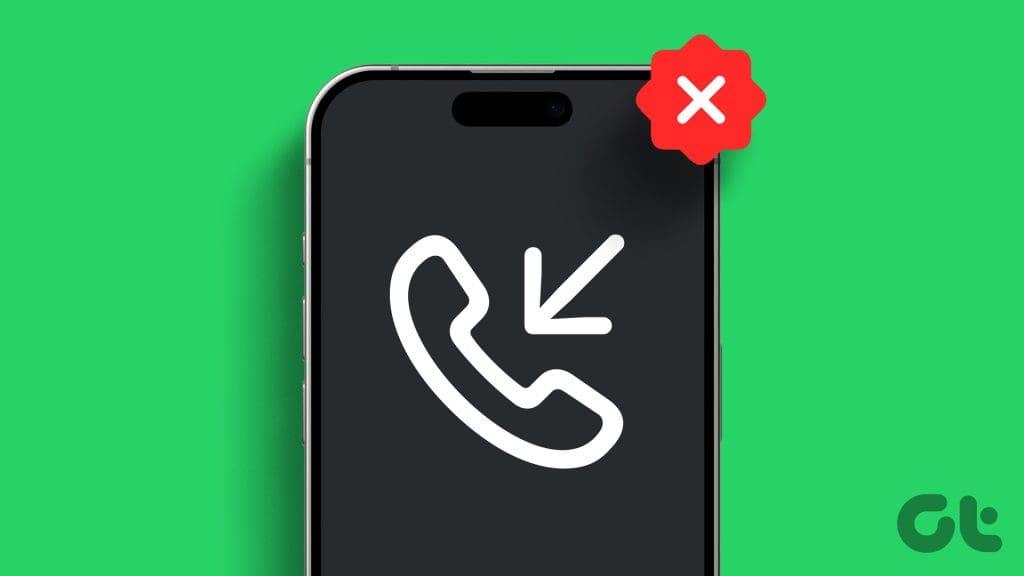
Es gibt zwar keine einfache Möglichkeit, jemanden daran zu hindern, Sie anzurufen, ohne ihn zu blockieren, aber bestimmte Einstellungen wie Flugmodus, Anrufsperre usw. können dazu beitragen, dass Anrufe gar nicht erst durchkommen. Für weitere Details lesen Sie weiter.
1. DND einschalten
Wenn Sie „Bitte nicht stören“ auf Ihrem Android- oder iOS-Gerät aktivieren , werden automatisch alle Benachrichtigungstöne blockiert, einschließlich der Benachrichtigungen über eingehende Anrufe. Es ist eine großartige Möglichkeit, Anrufe stummzuschalten, ohne jemanden zu blockieren. Sie können eingehende Anrufe jedoch weiterhin sehen, indem Sie auf den Bildschirm Ihres Telefons blicken. Befolgen Sie die folgenden Schritte, um DND auf Ihren Android- und iPhone-Geräten zu aktivieren.
Auf Android
Schritt 1: Ziehen Sie auf Ihrem Android-Gerät vom oberen Bildschirmrand nach unten, um die Schnelleinstellungen zu öffnen.
Schritt 2: Tippen Sie auf die Kachel „Bitte nicht stören“, um DND zu aktivieren.

Auf dem iPhone
Schritt 1: Sie können von der oberen rechten Ecke des Bildschirms Ihres iPhones nach unten ziehen, um das Kontrollzentrum zu öffnen. Wenn Ihr iPhone über eine Home-Taste verfügt, können Sie diese auch vom unteren Bildschirmrand aus nach oben ziehen.
Schritt 2: Drücken Sie hier lange auf „Nicht stören“, um die Optionen zu öffnen.
Schritt 3: Tippen Sie auf „Nicht stören“.
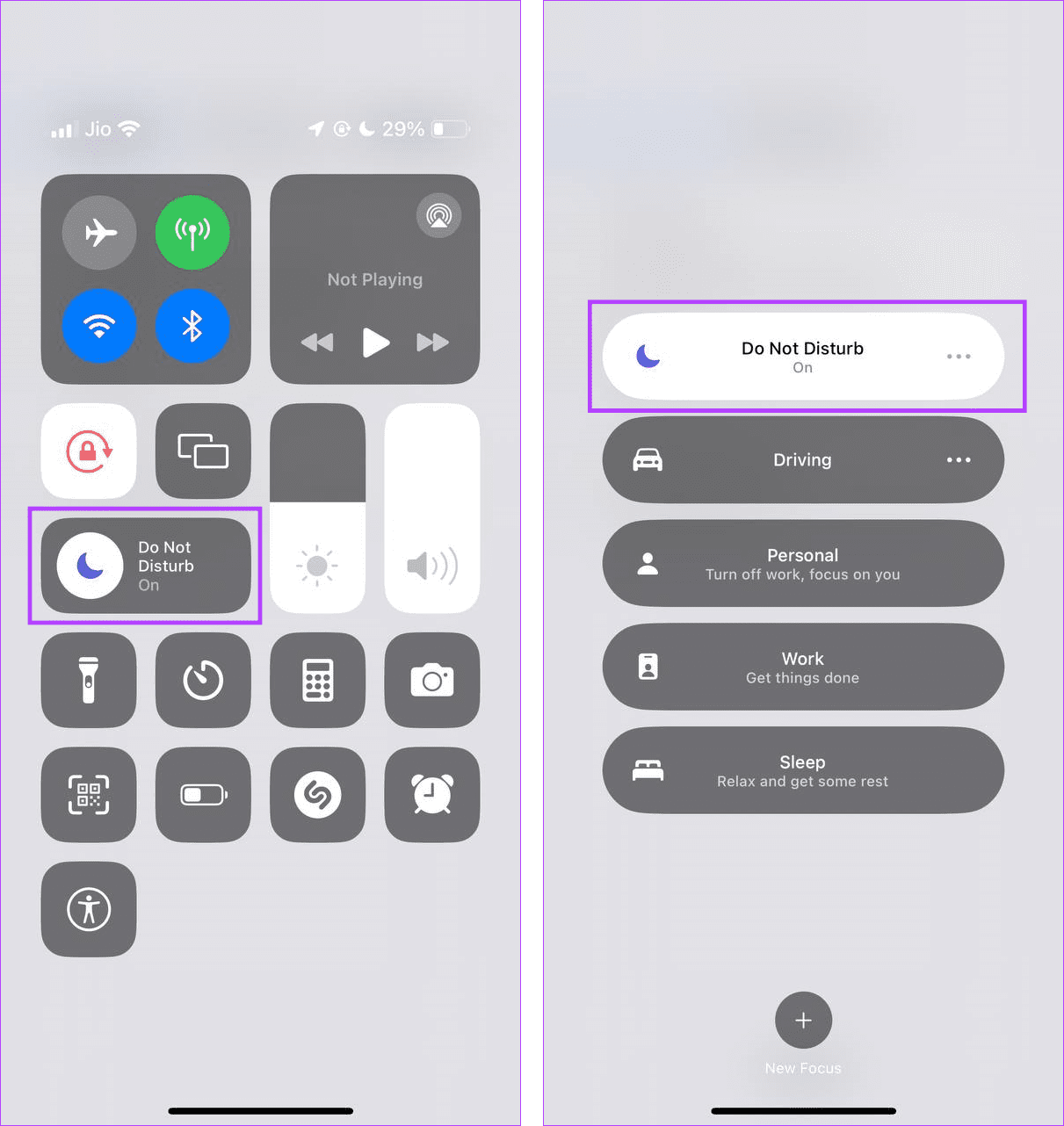
Warten Sie, bis es eingeschaltet ist. Sobald Sie fertig sind, können Sie Anrufe vermeiden, ohne sie auf Ihrem iPhone zu blockieren. Wenn Sie wieder Anrufe oder andere Benachrichtigungen erhalten möchten, deaktivieren Sie „Bitte nicht stören“ auf Ihrem iPhone .
2. Deaktivieren Sie Anrufe von unbekannten Anrufern
Mit Ihrem Mobiltelefon können Sie Anrufe von Personen blockieren, die nicht in Ihrer Kontaktliste enthalten sind . Dies kann dabei helfen, Spam-Anrufe zu filtern, ohne Anrufe von unbekannten Nummern manuell blockieren zu müssen. Beachten Sie jedoch, dass Sie weiterhin Anrufe von Personen erhalten, die in der Kontaktliste Ihres Geräts aufgeführt sind. Hier ist wie.
Auf Android
Schritt 1: Öffnen Sie die Telefon-App und tippen Sie auf Tastatur.
Schritt 2: Tippen Sie dann auf das Dreipunktsymbol und wählen Sie Einstellungen.
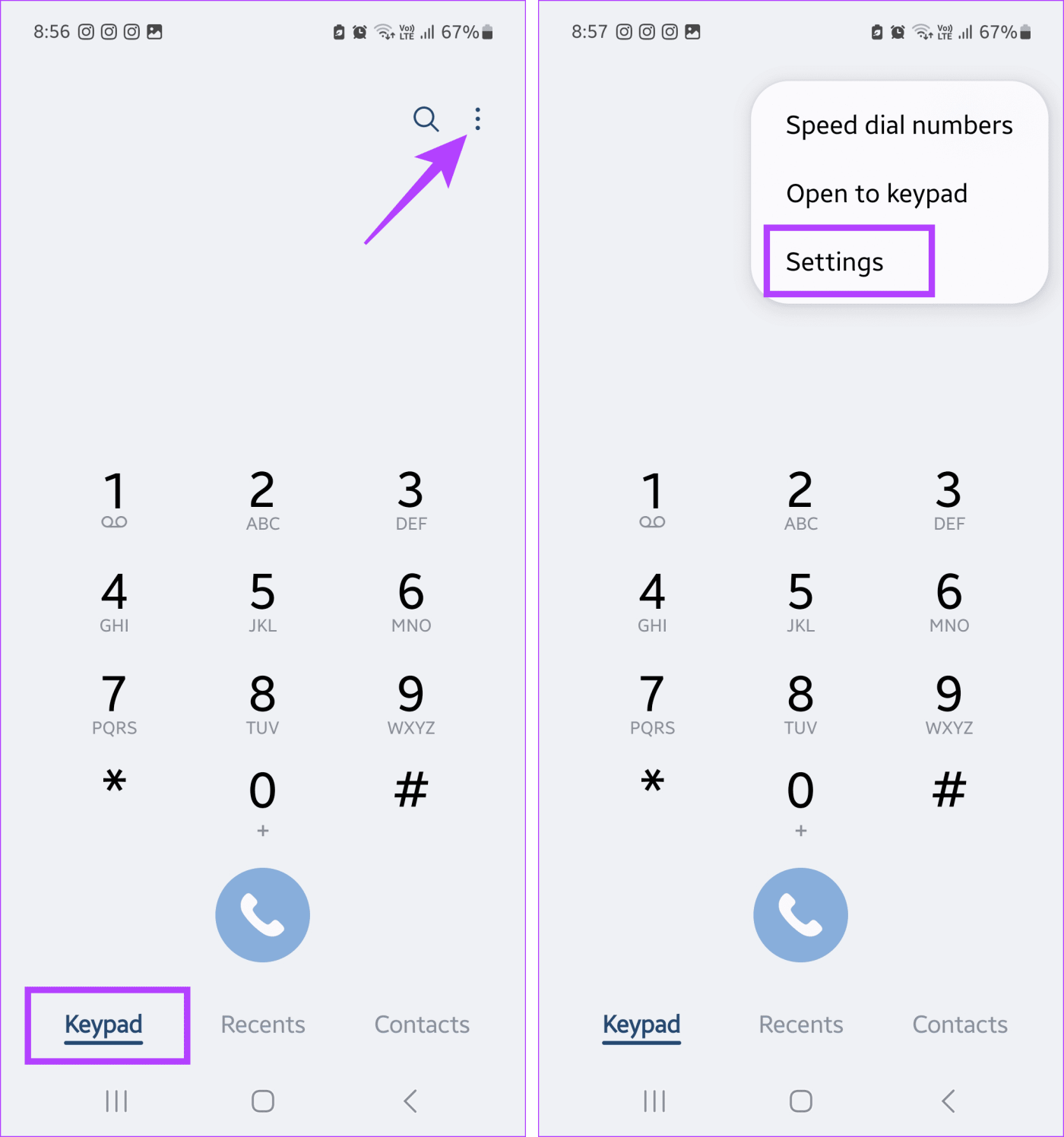
Schritt 3: Scrollen Sie nach unten und tippen Sie auf Nummern blockieren.
Schritt 4: Aktivieren Sie den Schalter für „Anrufe von unbekannten Nummern blockieren“.
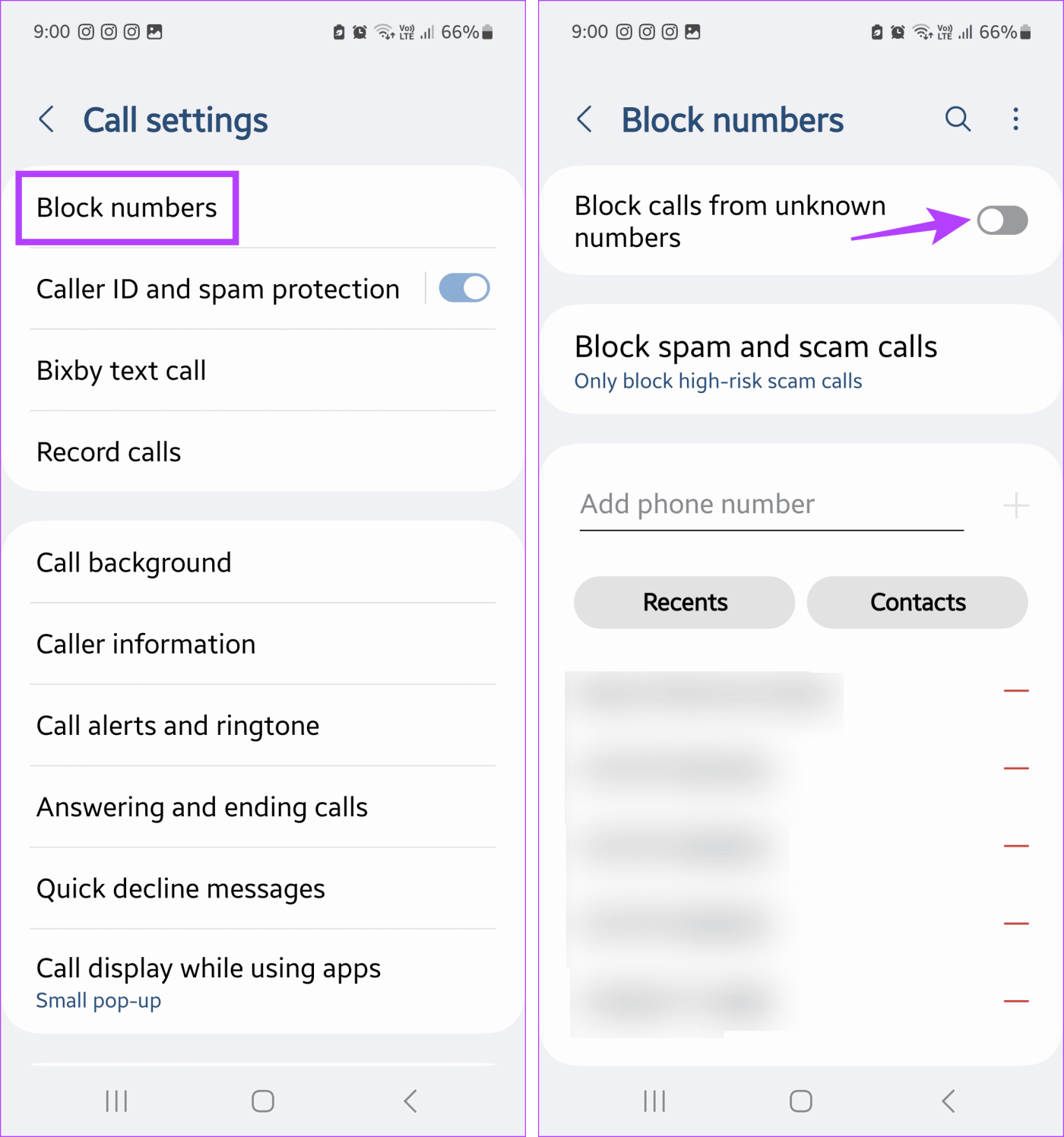
Auf dem iPhone
Schritt 1: Öffnen Sie die Einstellungen und tippen Sie auf Telefon.
Schritt 2: Tippen Sie hier auf „Unbekannte Anrufer stumm schalten“.
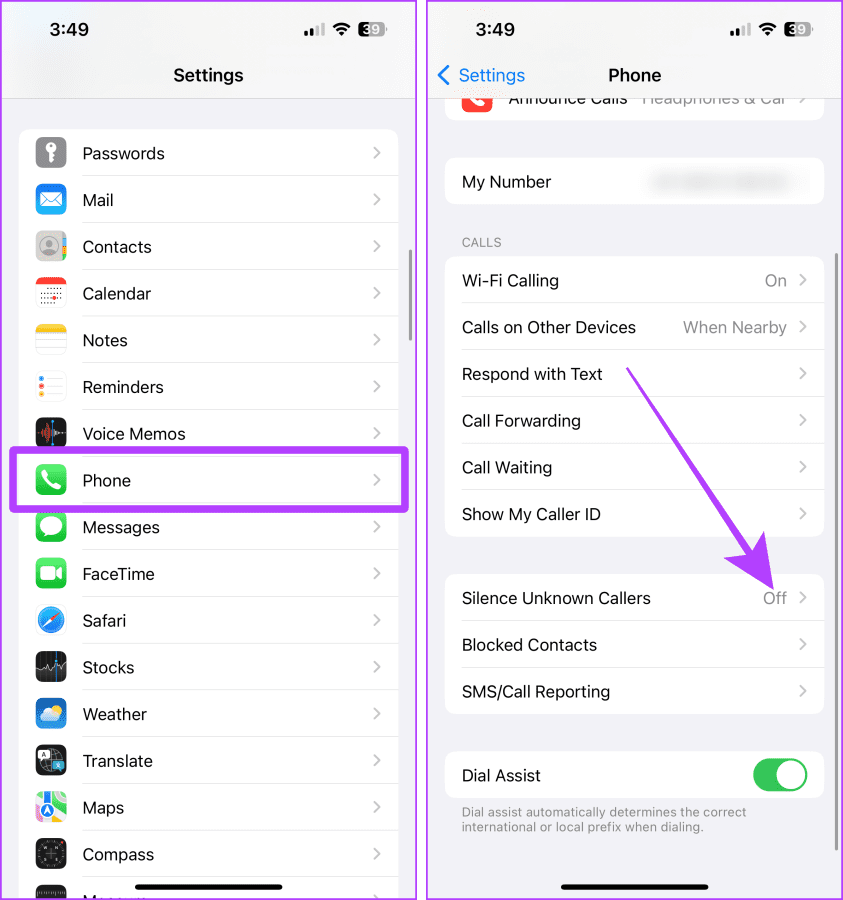
Schritt 3: Aktivieren Sie den Schalter für „Unbekannte Anrufer stumm schalten“.
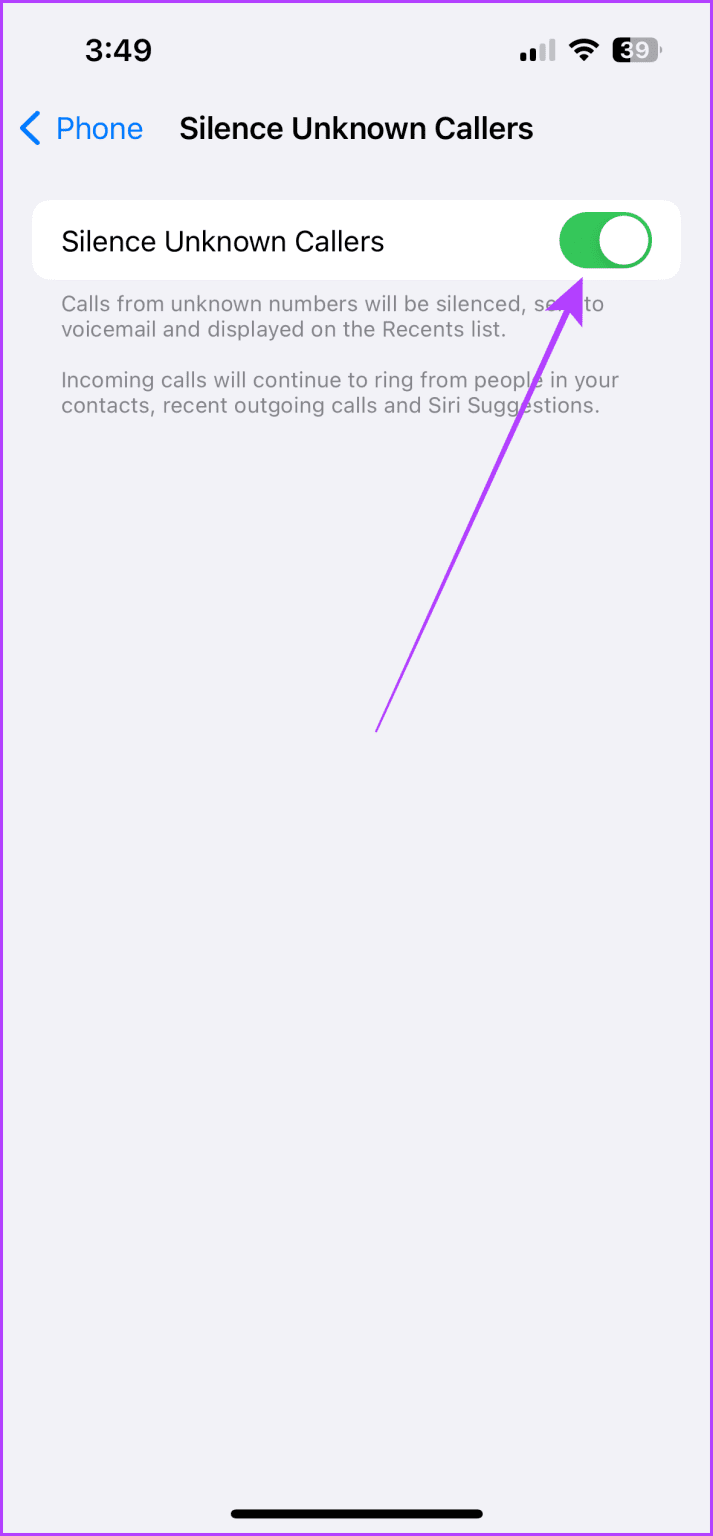
3. Verwenden Sie den Flugzeugmodus
Sobald Sie den Flugmodus aktivieren , schalten Sie effektiv die gesamte Funkkommunikation auf Ihren Android- bzw. iOS-Geräten aus. Dadurch sollte Ihr Telefon für jeden Anrufer unerreichbar sein. Und während Sie Wi-Fi- und Bluetooth-Dienste manuell aktivieren können, können Sie keine mobilen Daten nutzen. Wenn Sie außerdem den Flugmodus deaktivieren, werden alle Anrufe normal angezeigt.
4. Verwenden Sie die Anrufsperre auf Android
Android-Benutzer können die in den meisten Geräten integrierte Anrufsperrfunktion nutzen. Sobald es aktiviert ist, können Sie damit eingehende Anrufe blockieren, auch solche, die Sie erhalten, wenn Ihr Telefon im Roaming-Modus ist. Dies kann Ihnen helfen, eingehende Anrufe zu stoppen, ohne einzelne Nummern zu sperren. Befolgen Sie dazu die folgenden Schritte.
Tipp: Obwohl es keine native Anrufsperrfunktion gibt, können iPhone-Benutzer Apps von Drittanbietern wie Truecaller Assistant verwenden , um Spam-Anrufe zu überprüfen.
Schritt 1: Öffnen Sie die Telefon-App und wählen Sie Tastatur.
Schritt 2: Tippen Sie dann auf das Dreipunktsymbol in der oberen rechten Ecke. Tippen Sie auf Einstellungen.
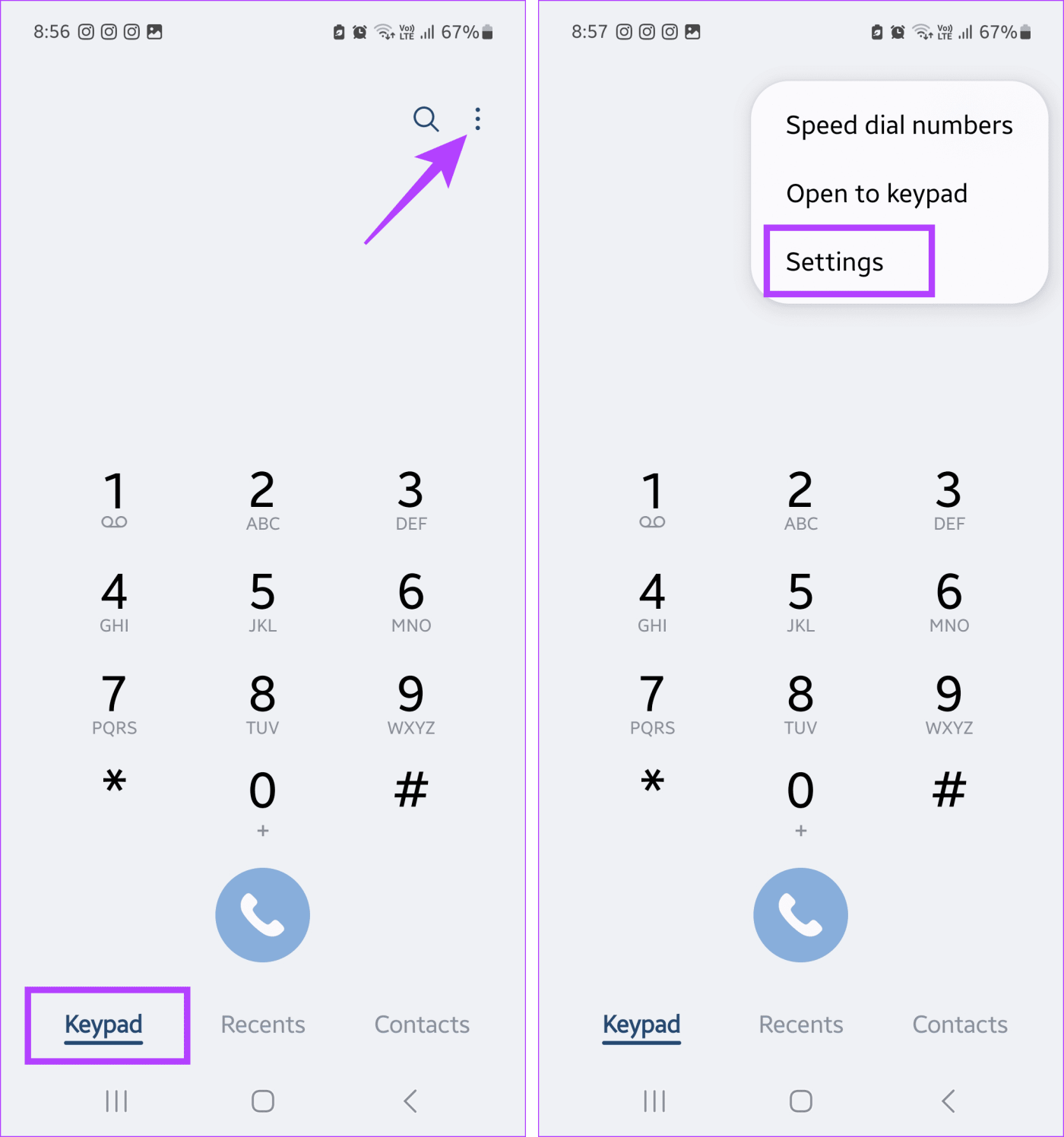
Schritt 3: Tippen Sie hier auf Zusatzleistungen. Tippen Sie dann auf Anrufsperre.
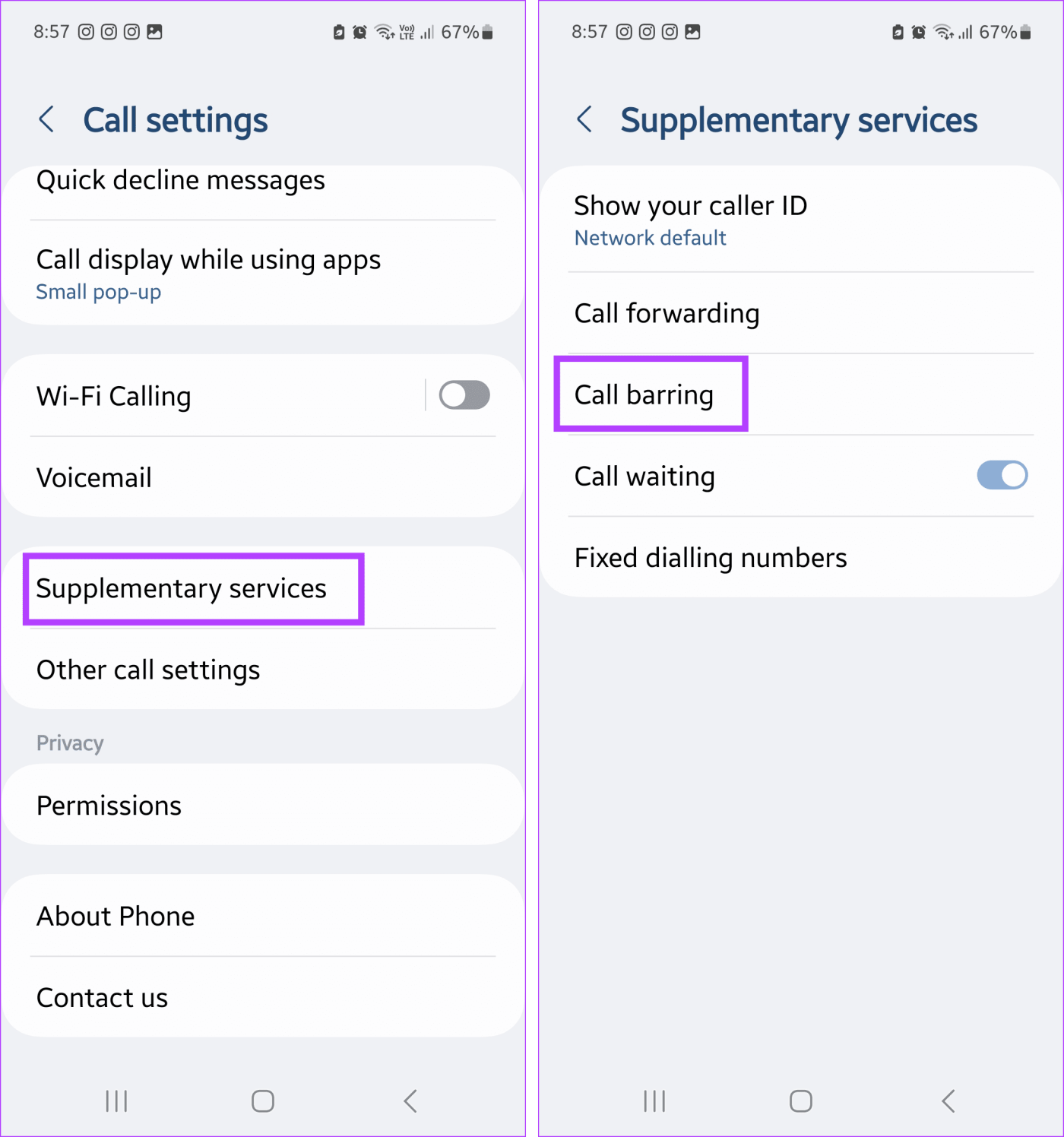
Schritt 4: Tippen Sie hier auf Sprachanrufe.
Schritt 5: Scrollen Sie nach unten zum Abschnitt „Eingehende Anrufe“ und deaktivieren Sie den Schalter für „Alle eingehenden Anrufe beim Roaming“.
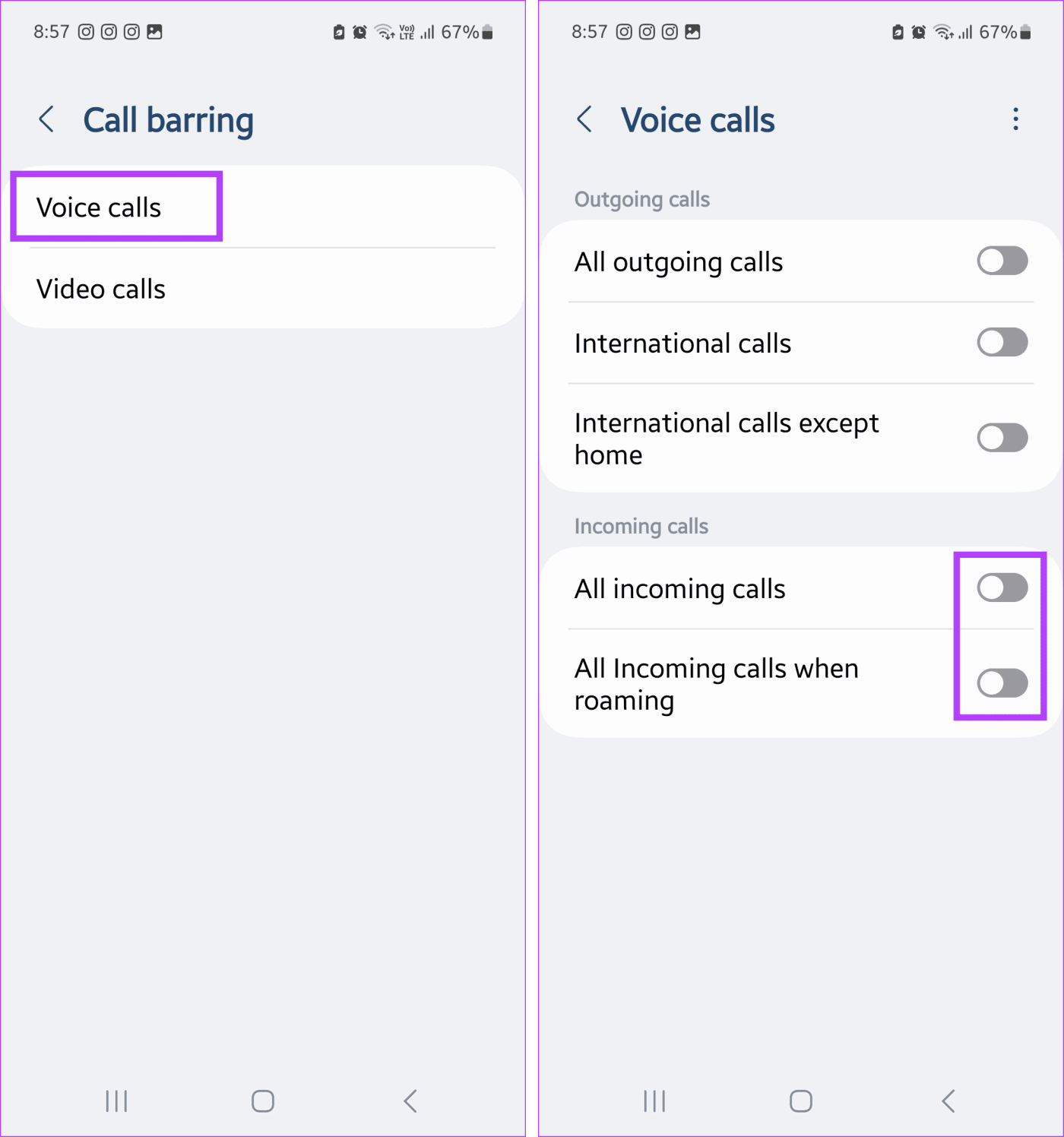
5. Stellen Sie einen anderen Klingelton ein
Wenn Ihr aktueller Klingelton zu laut oder störend ist, kann es zu Störungen bei der Arbeit kommen. Um dies zu verhindern, ändern Sie den Klingelton für Ihre eingehenden Anrufe auf einen leisen Ton. Sobald Sie fertig sind, blinken Ihre Anrufe weiterhin, stören Sie jedoch nicht. Hier ist wie.
Auf Android
Schritt 1: Öffnen Sie die App „Einstellungen“ und tippen Sie auf Töne und Vibration.
Schritt 2: Tippen Sie auf Klingelton.
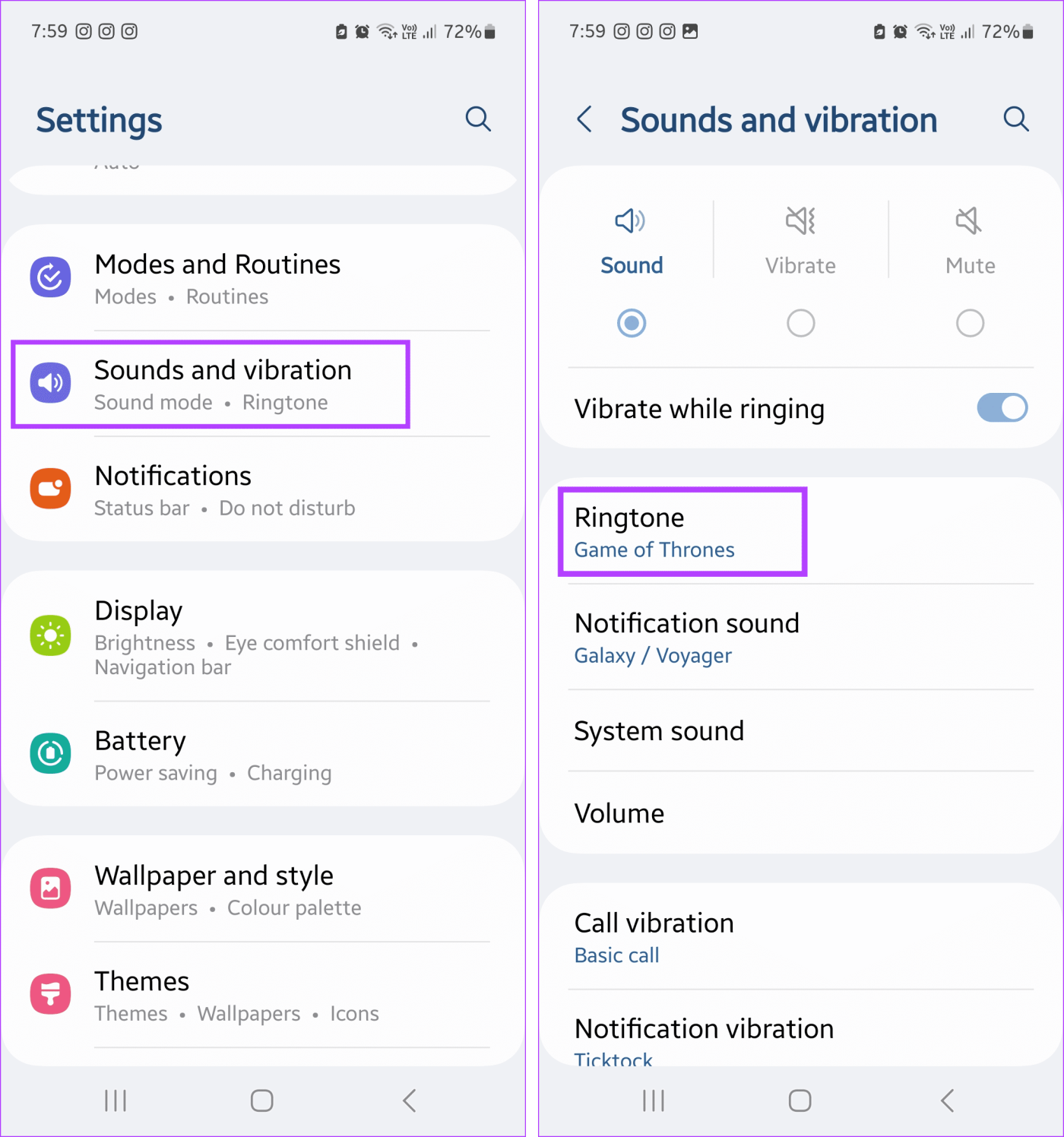
Schritt 3: Wählen Sie hier „Stumm“ oder einen anderen leiseren Klingelton aus, falls verfügbar.
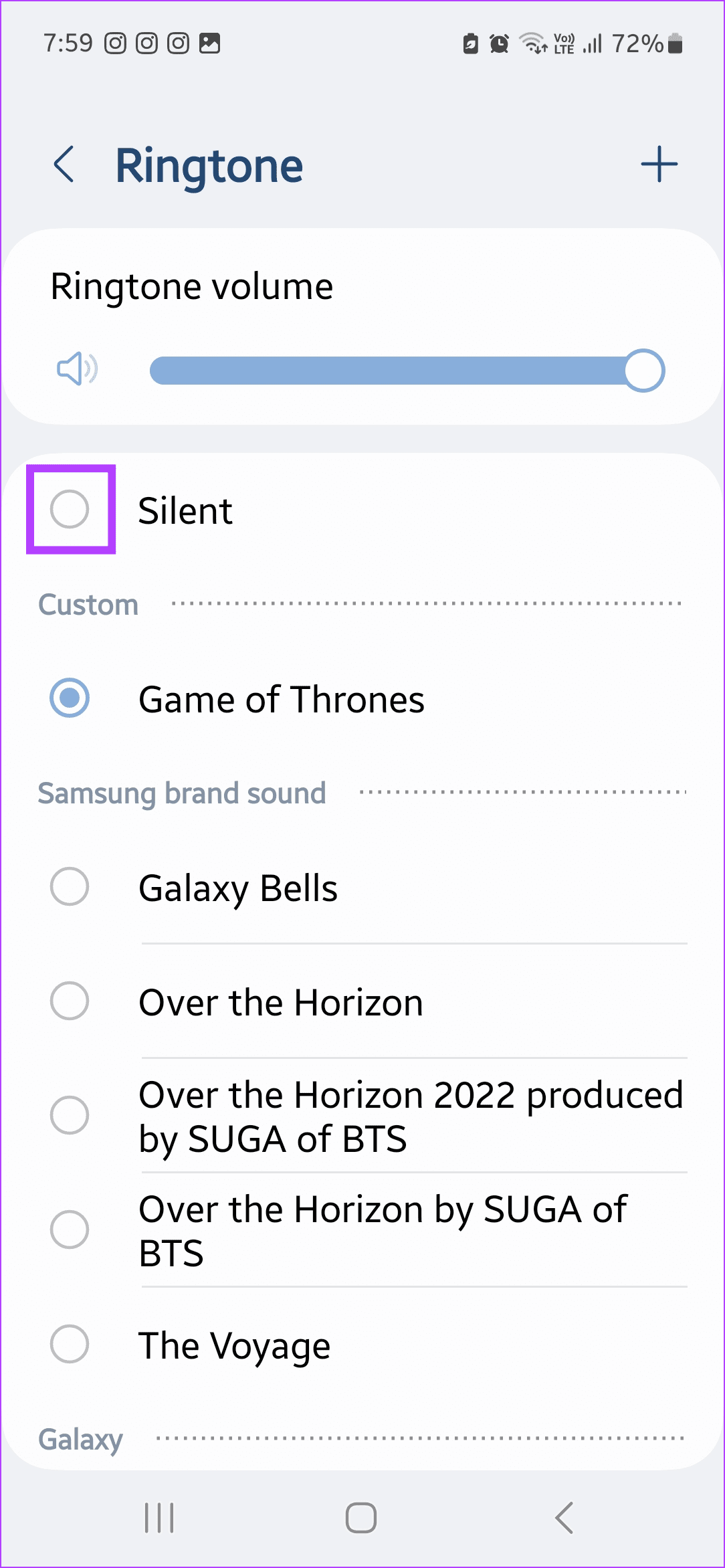
Auf dem iPhone
Schritt 1: Öffnen Sie die Einstellungen und tippen Sie auf Sounds & Haptik.
Schritt 2: Tippen Sie dann auf Klingelton.
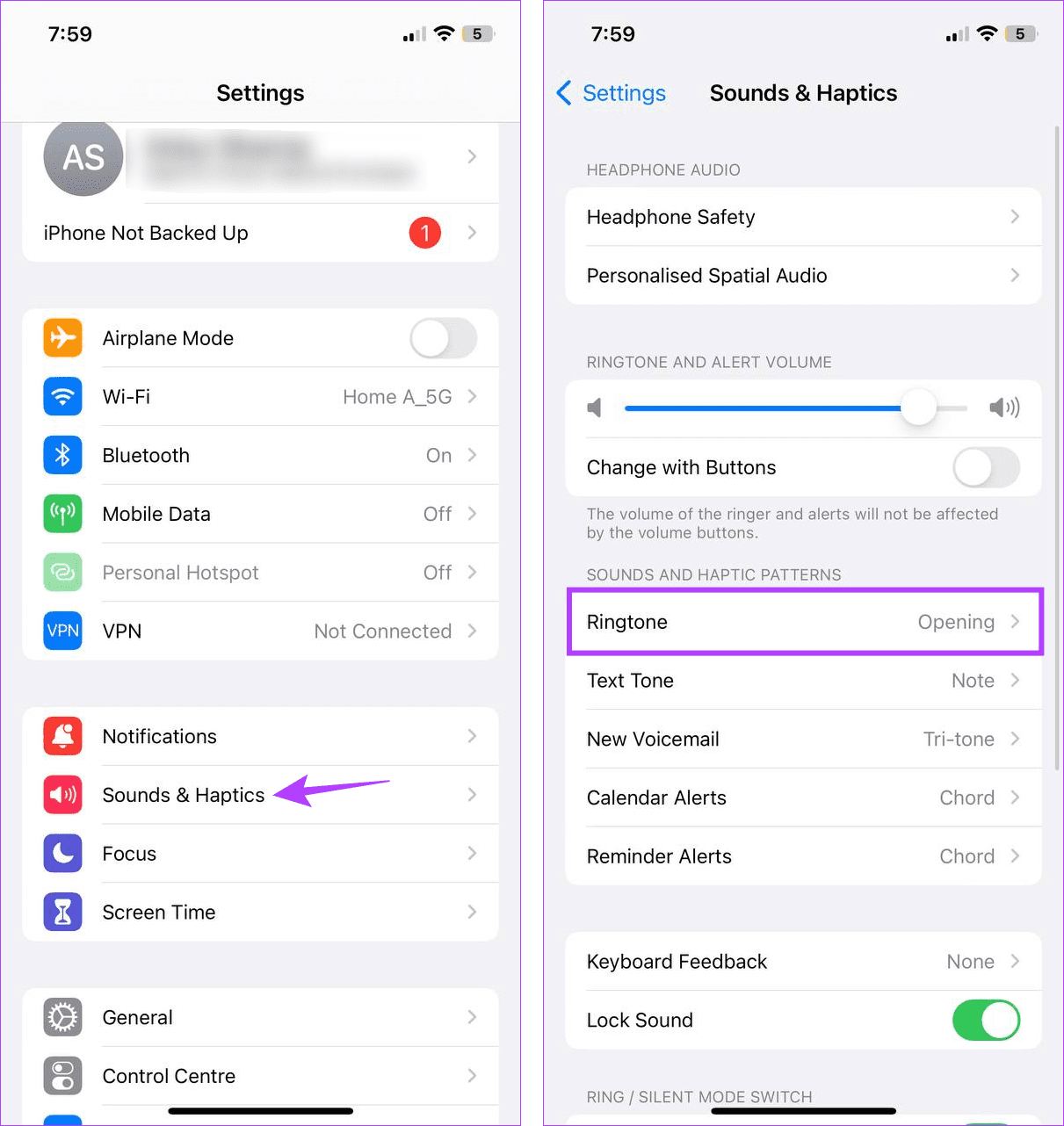
Schritt 3: Ändern Sie nun den Klingelton auf einen anderen, leisen Ton.
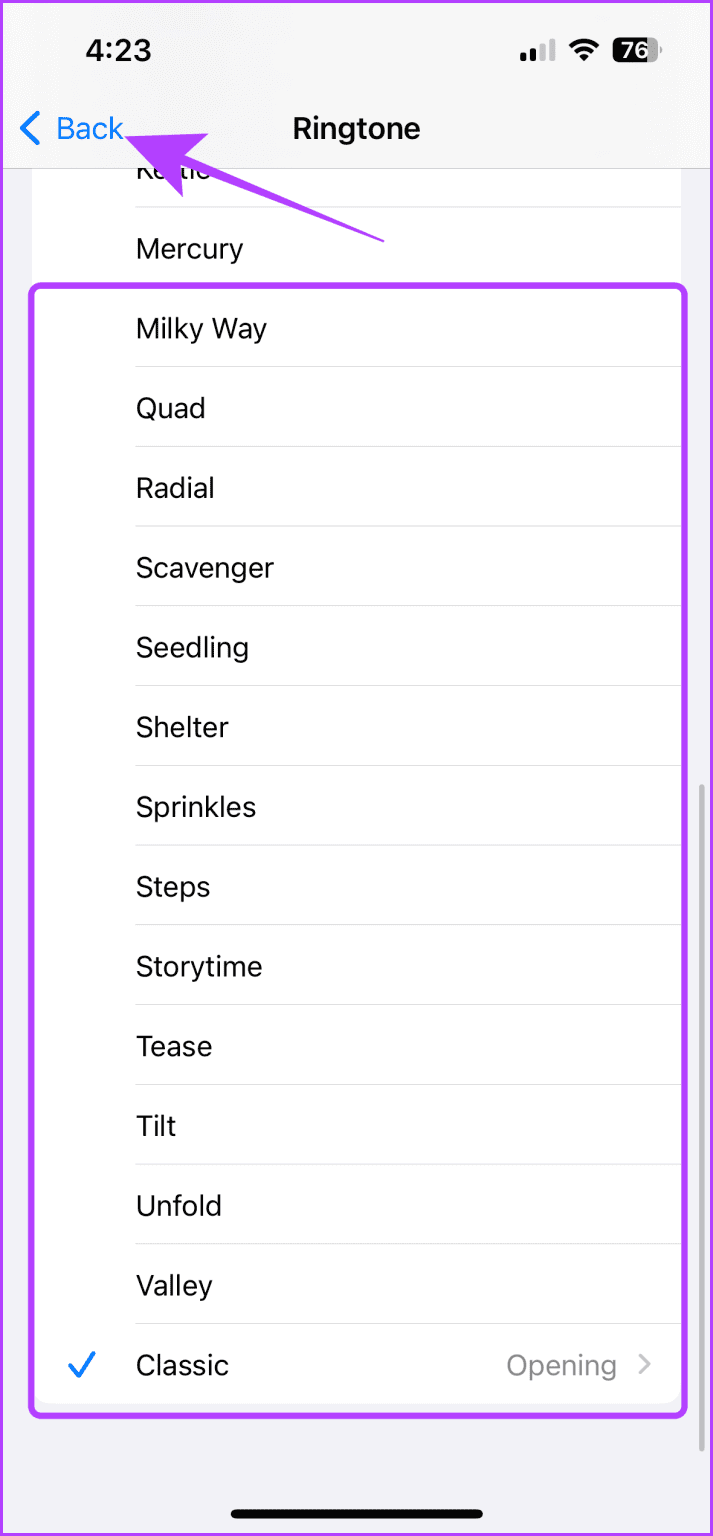
Lesen Sie auch: So ändern Sie den Standard-Benachrichtigungston auf iPhones
6. Aktivieren Sie die Anrufweiterleitung
Durch das Einrichten der Anrufweiterleitung auf Ihrem Android-Gerät oder iPhone werden eingehende Anrufe zwar nicht gestoppt, aber das Klingeln des Zielgeräts wird dadurch verhindert. Sie können diese Methode verwenden, wenn Sie dieses Gerät als Zweittelefon verwenden und Anrufe nur auf einem Gerät entgegennehmen möchten. Die Anrufe von diesem Gerät werden an die angegebene Nummer umgeleitet, unabhängig davon, welche Nummer der andere Benutzer anruft.
7. Schalten Sie den Klingelton aus
Wenn Sie über den Anrufer informiert werden möchten, aber gleichzeitig nicht durch unpassende Anrufe gestört werden möchten, schalten Sie den Klingelton komplett aus. Drehen Sie dazu die Gesprächslautstärke herunter oder stellen Sie sie auf lautlos und verhindern Sie, dass Ihr Mobiltelefon während eines Anrufs vibriert. Auf diese Weise blinken die eingehenden Anrufe weiterhin, Sie werden jedoch nicht darüber informiert, es sei denn, Sie überprüfen Ihr Telefon. Hier erfahren Sie, wie es geht.
Auf Android
Schritt 1: Öffnen Sie die Einstellungen und tippen Sie auf Töne und Vibration.
Schritt 2: Wählen Sie hier „Stumm“ aus.
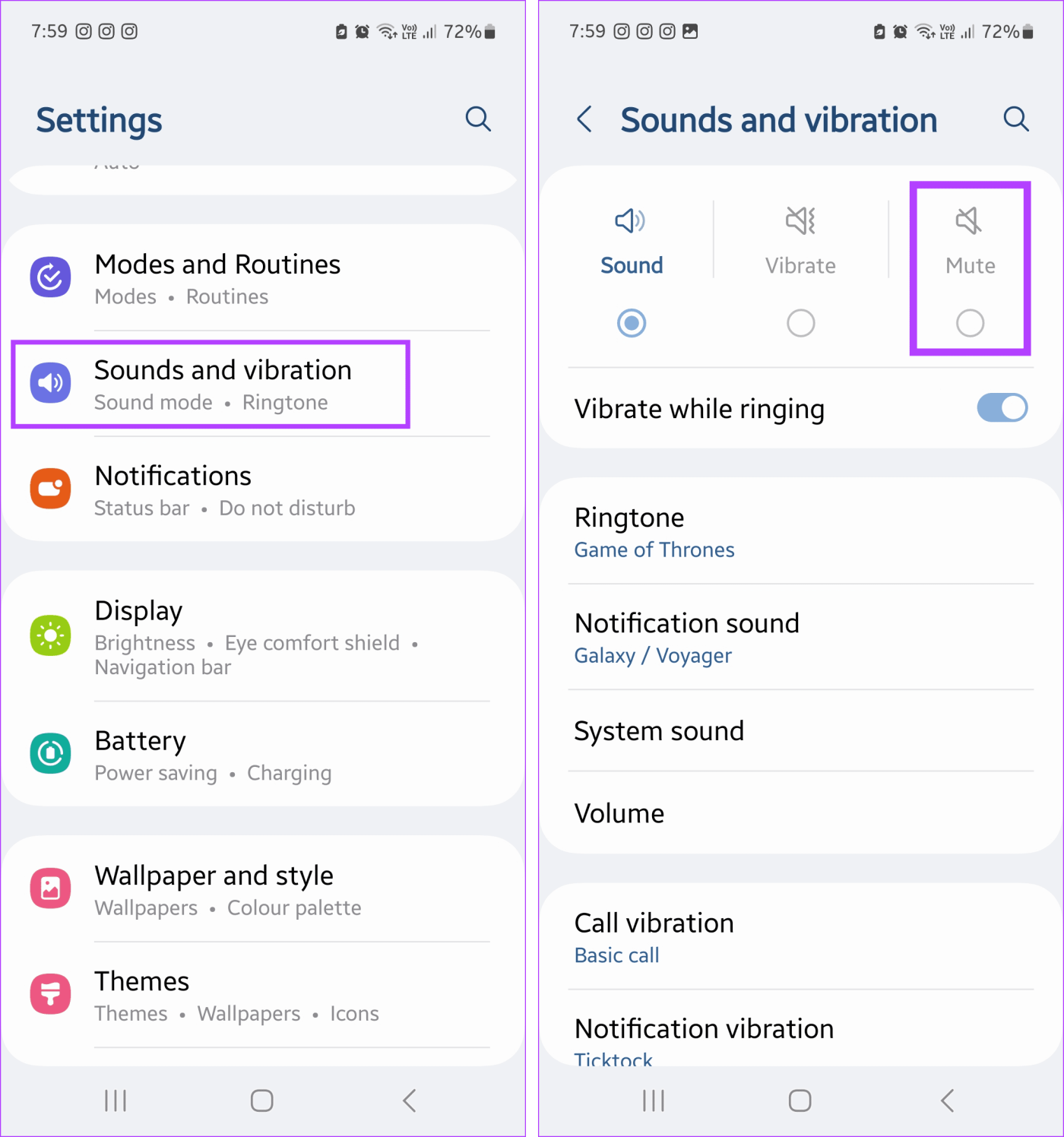
Auf dem iPhone
Schritt 1: Öffnen Sie auf Ihrem iPhone die App „Einstellungen“.
Schritt 2: Tippen Sie dann auf Sounds & Haptics.
Schritt 3: Halten Sie diesen Schieberegler gedrückt und bewegen Sie ihn ganz nach links. Tippen Sie dann auf Haptik.
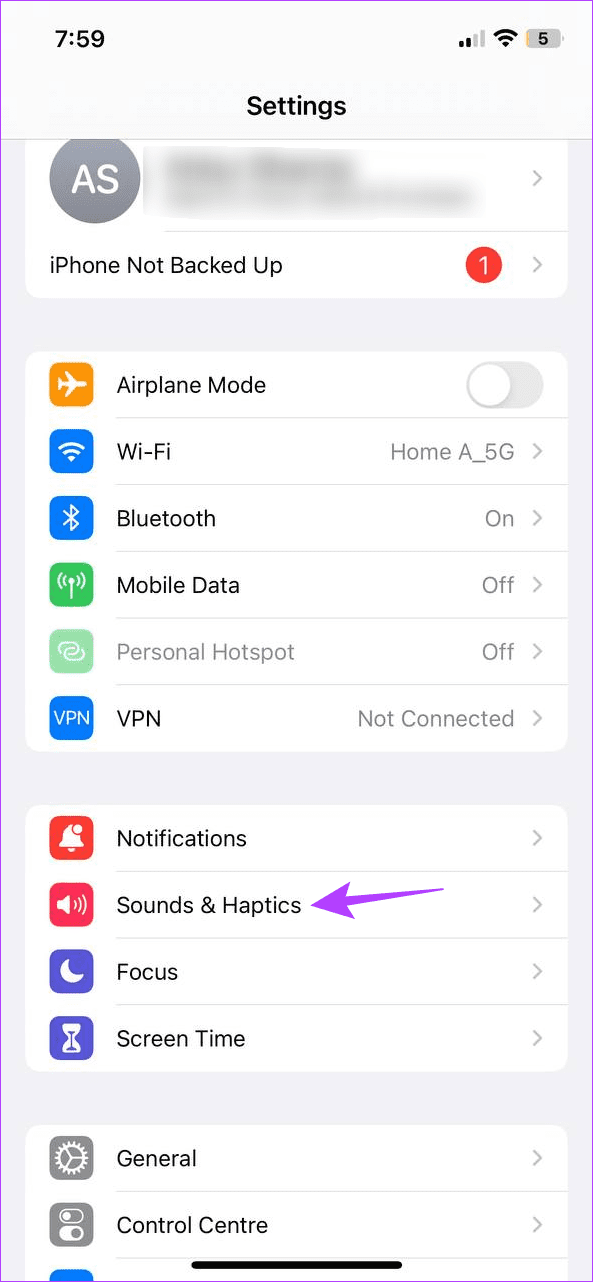
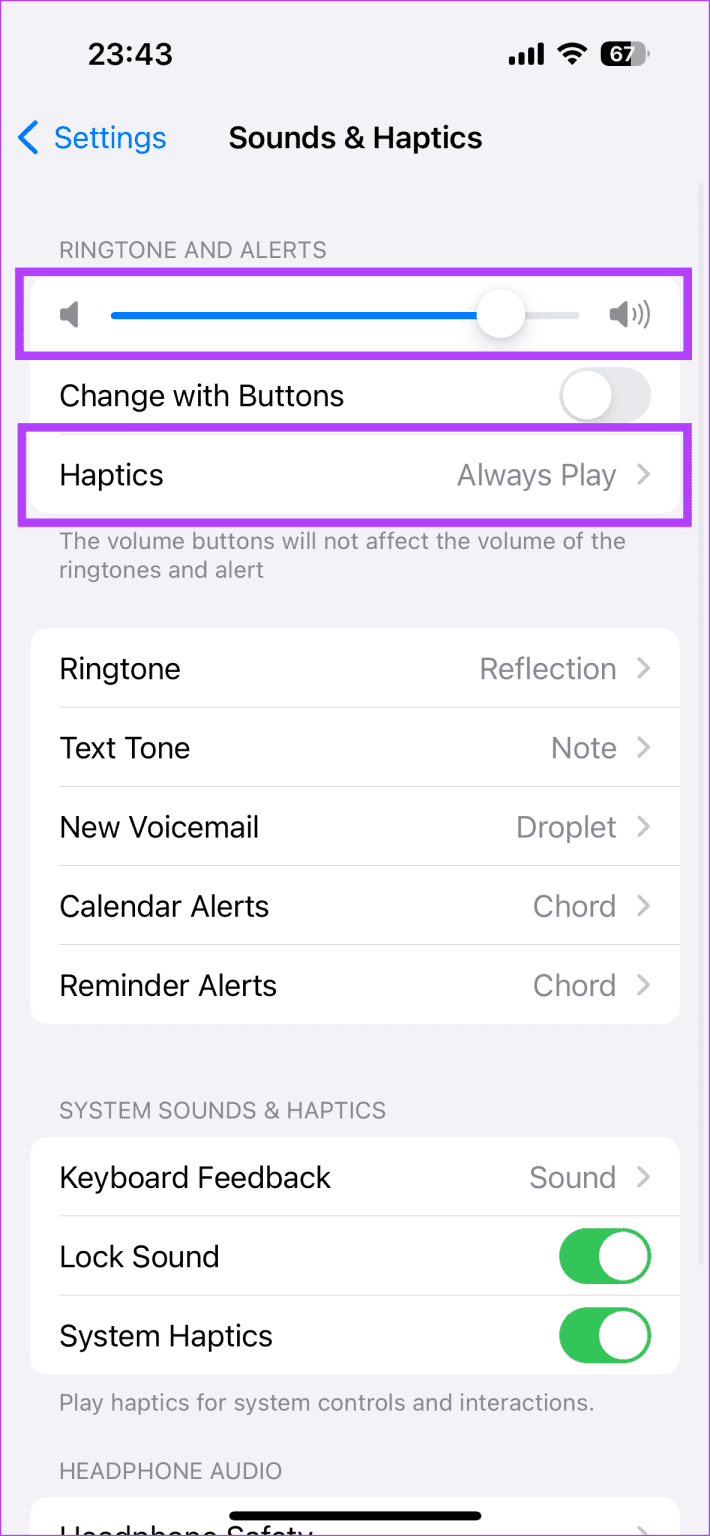
Schritt 4: Wählen Sie hier „Nie spielen“.
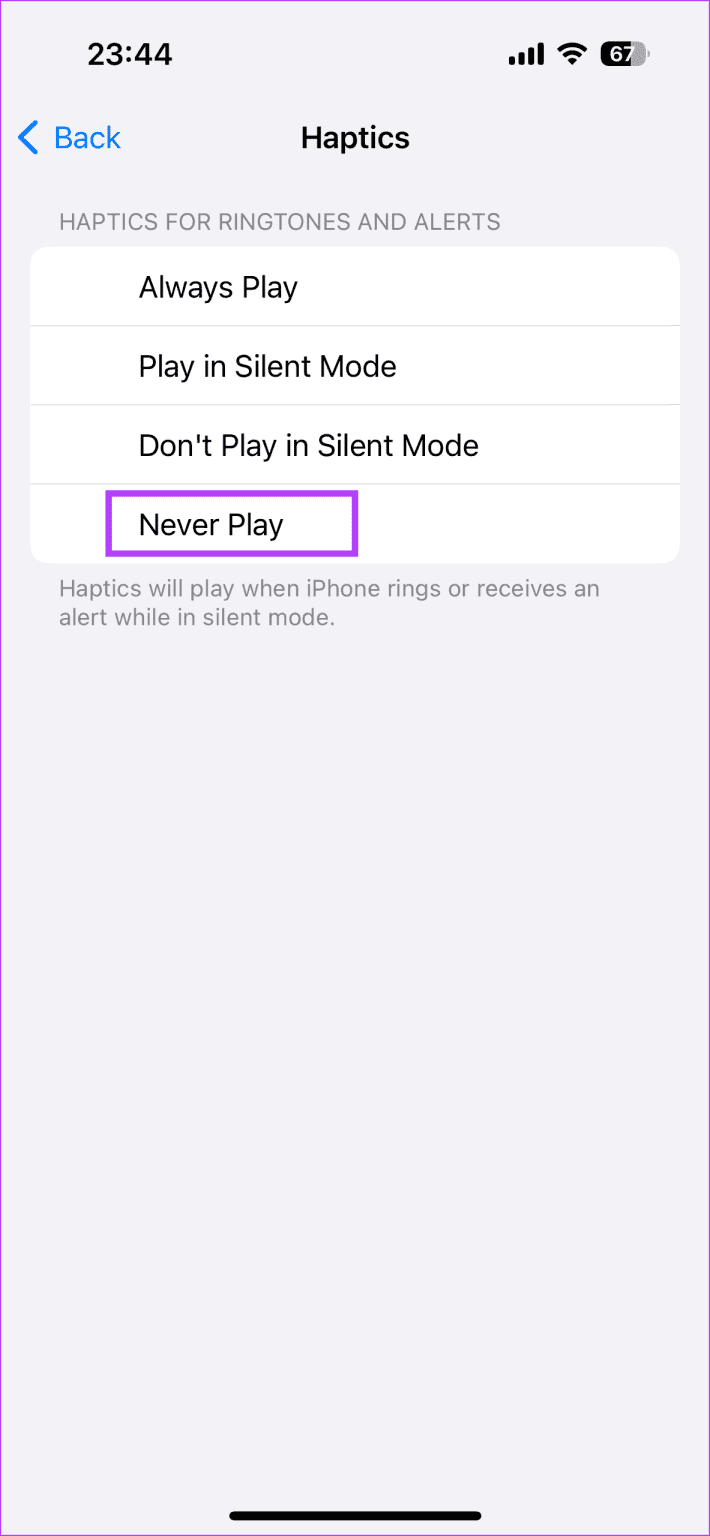
Dadurch wird die Lautstärke für alle eingehenden Anrufe und Benachrichtigungen auf „stumm“ eingestellt und sichergestellt, dass Ihr iPhone nicht vibriert, wenn es auf „stumm“ eingestellt ist.
8. Deaktivieren Sie Anrufe über Ihren Anbieter
Um Anrufe tätigen oder empfangen zu können, muss Ihr Gerät über einen aktiven Anrufplan verfügen. Wenn Sie diese Dienste sperren möchten, rufen Sie Ihren Anbieter an und lassen Sie die Anrufmöglichkeiten für die entsprechende Nummer sperren. Dadurch sollte verhindert werden, dass Ihr Telefon Anrufe unter der ausgewählten Nummer empfängt oder tätigt, während diese beibehalten wird. Sie können die Nummer auch vorübergehend sperren, wenn sie nicht verwendet wird.
Stoppen Sie eingehende Anrufe, ohne sie zu blockieren
Das Blockieren einer Person ist zwar ein sicherer Weg, die Person davon abzuhalten, Sie zu kontaktieren, es kann jedoch zu Spannungen führen, wenn es entdeckt wird. Wir hoffen, dass Ihnen dieser Artikel dabei geholfen hat, besser zu verstehen, wie Sie jemanden davon abhalten können, Sie anzurufen, ohne ihn zu blockieren.


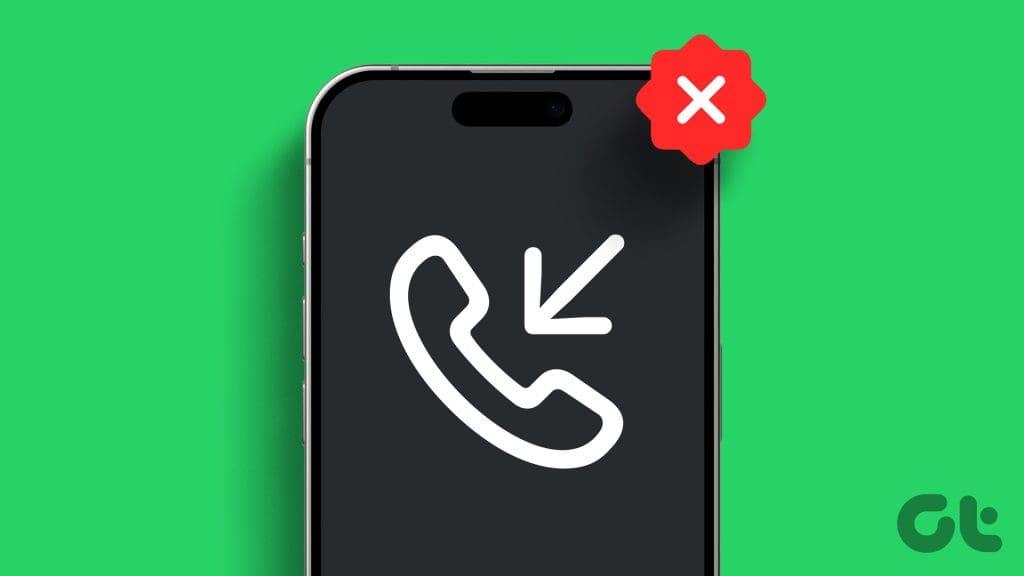

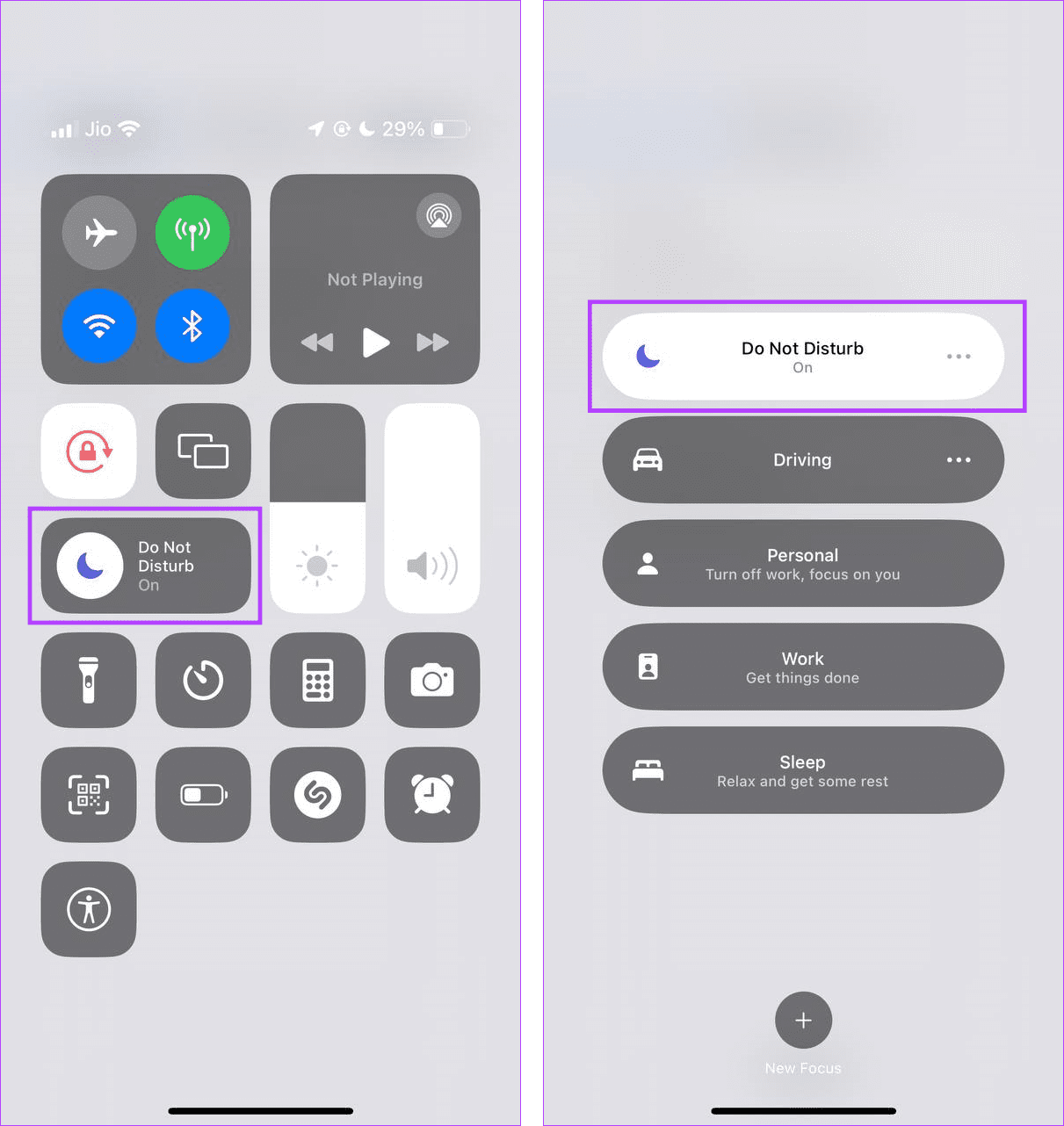
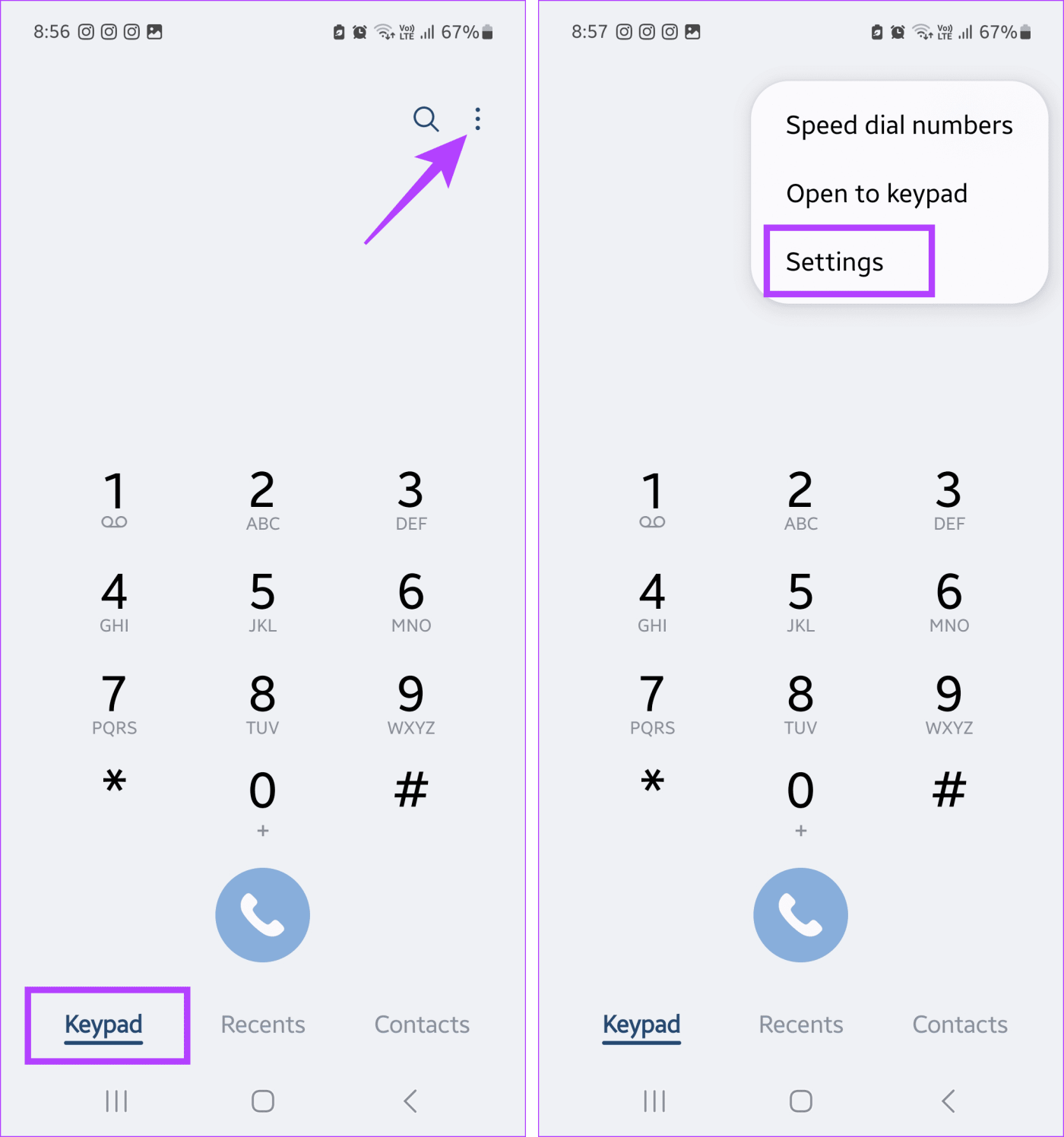
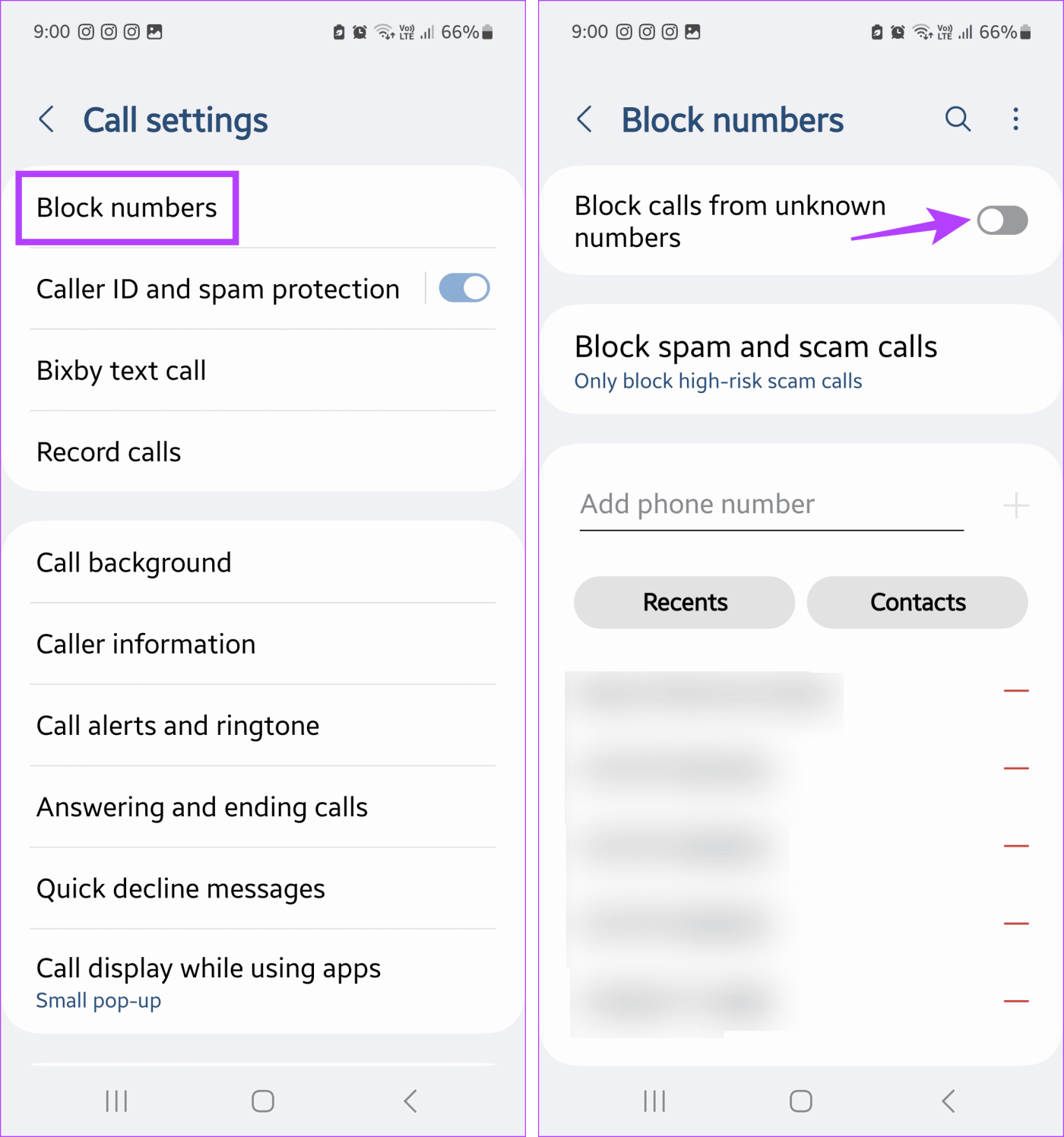
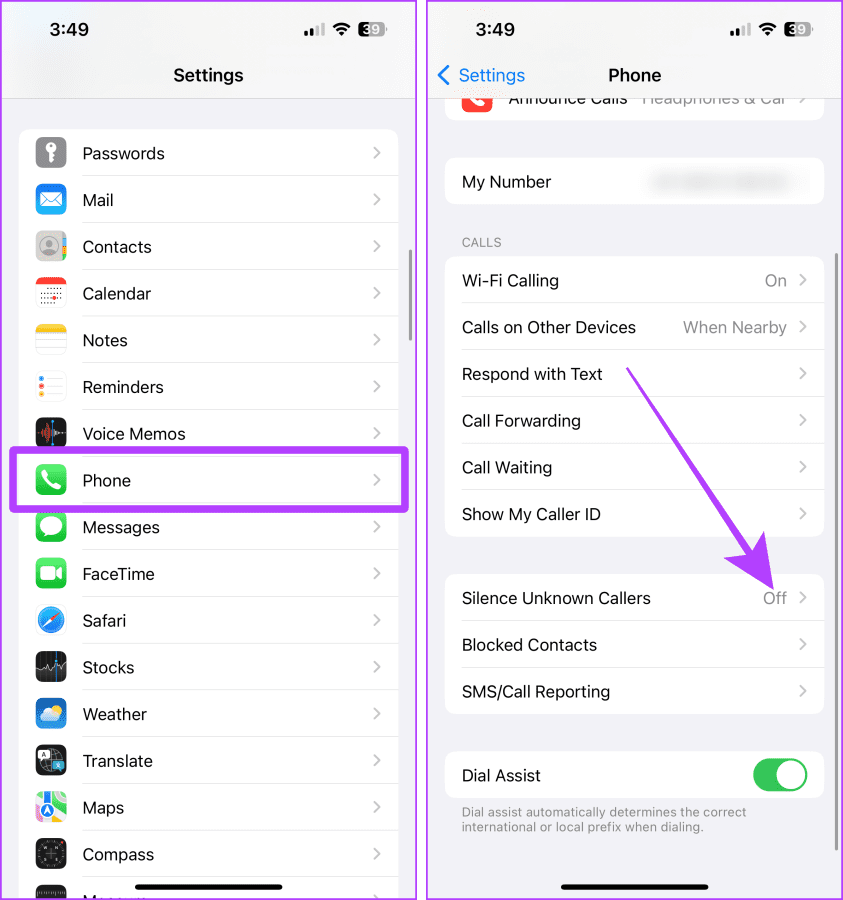
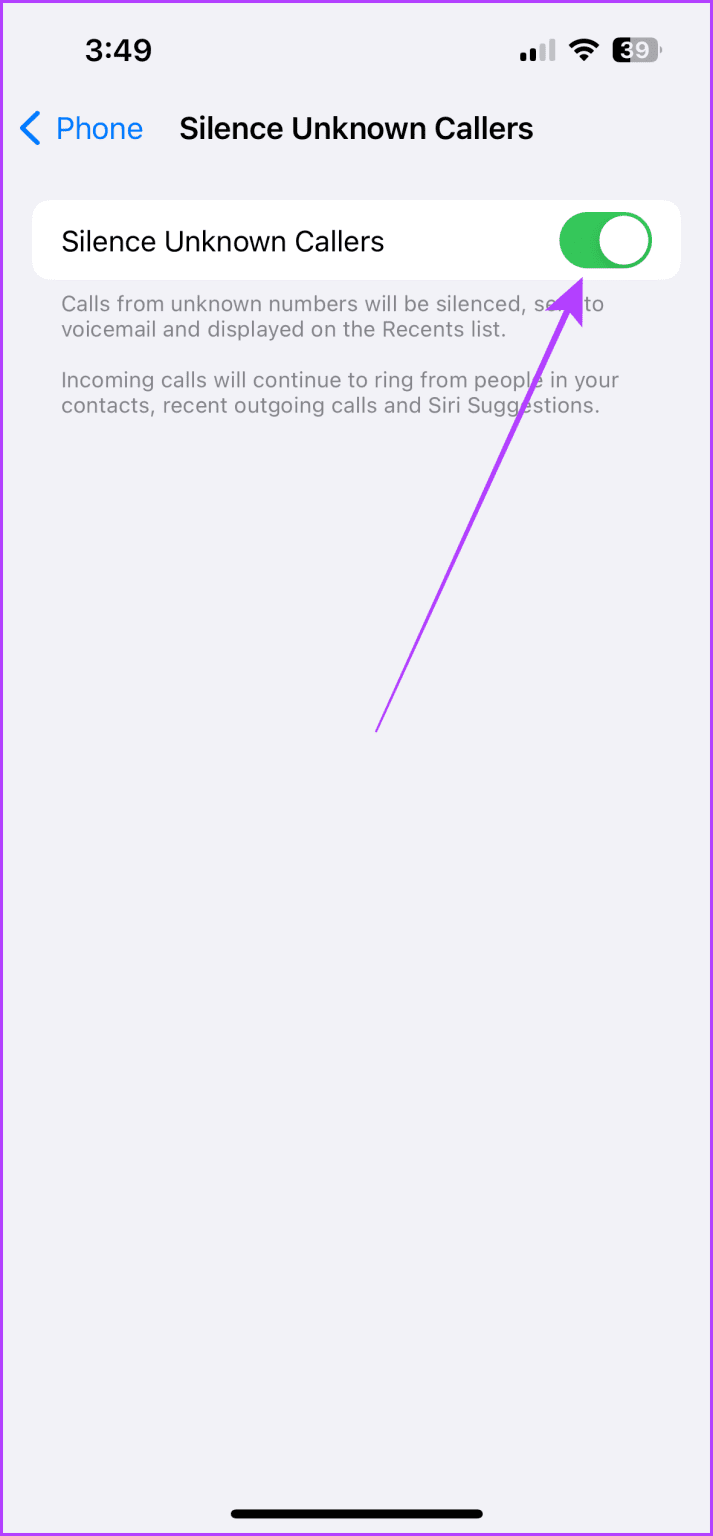
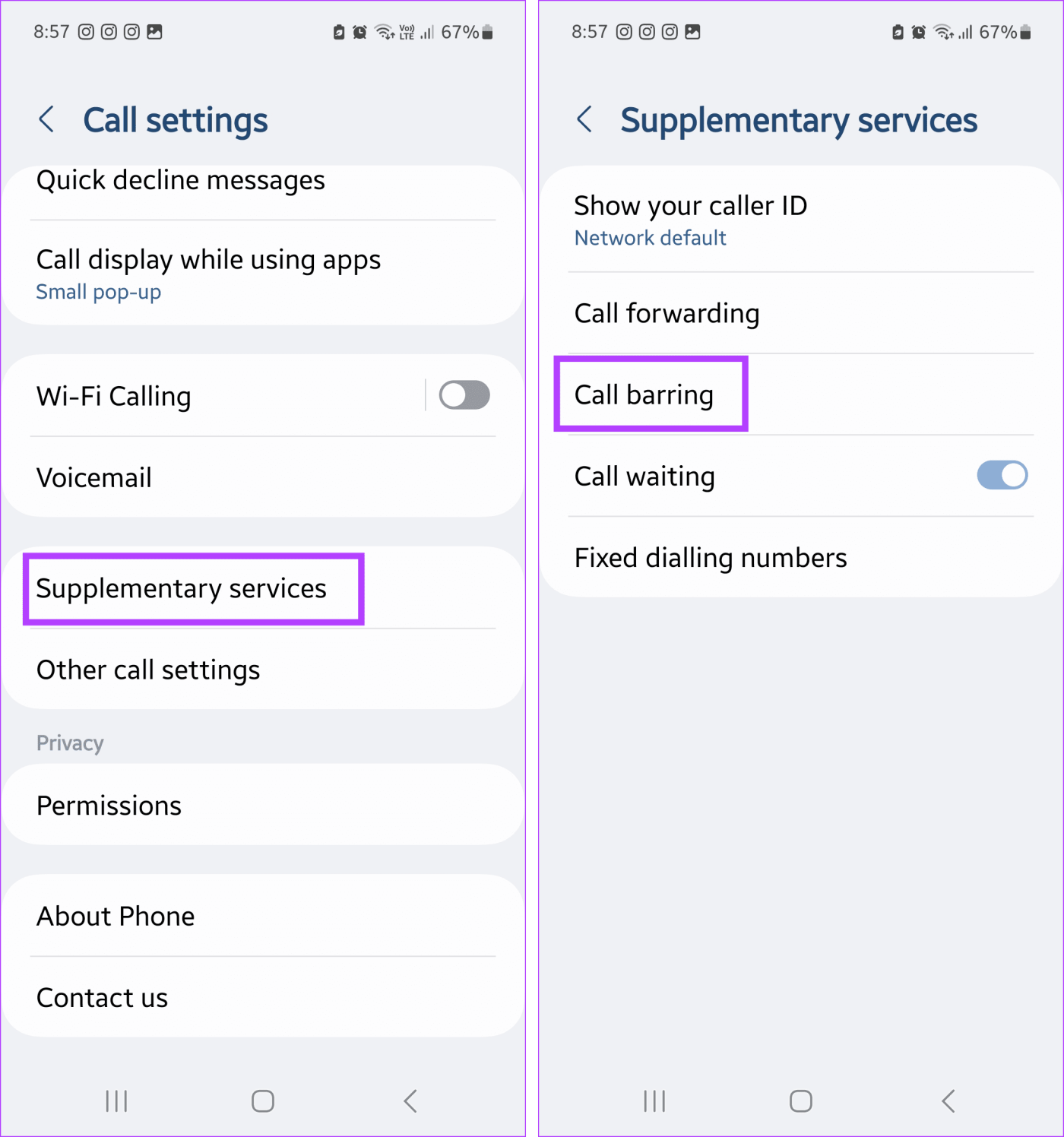
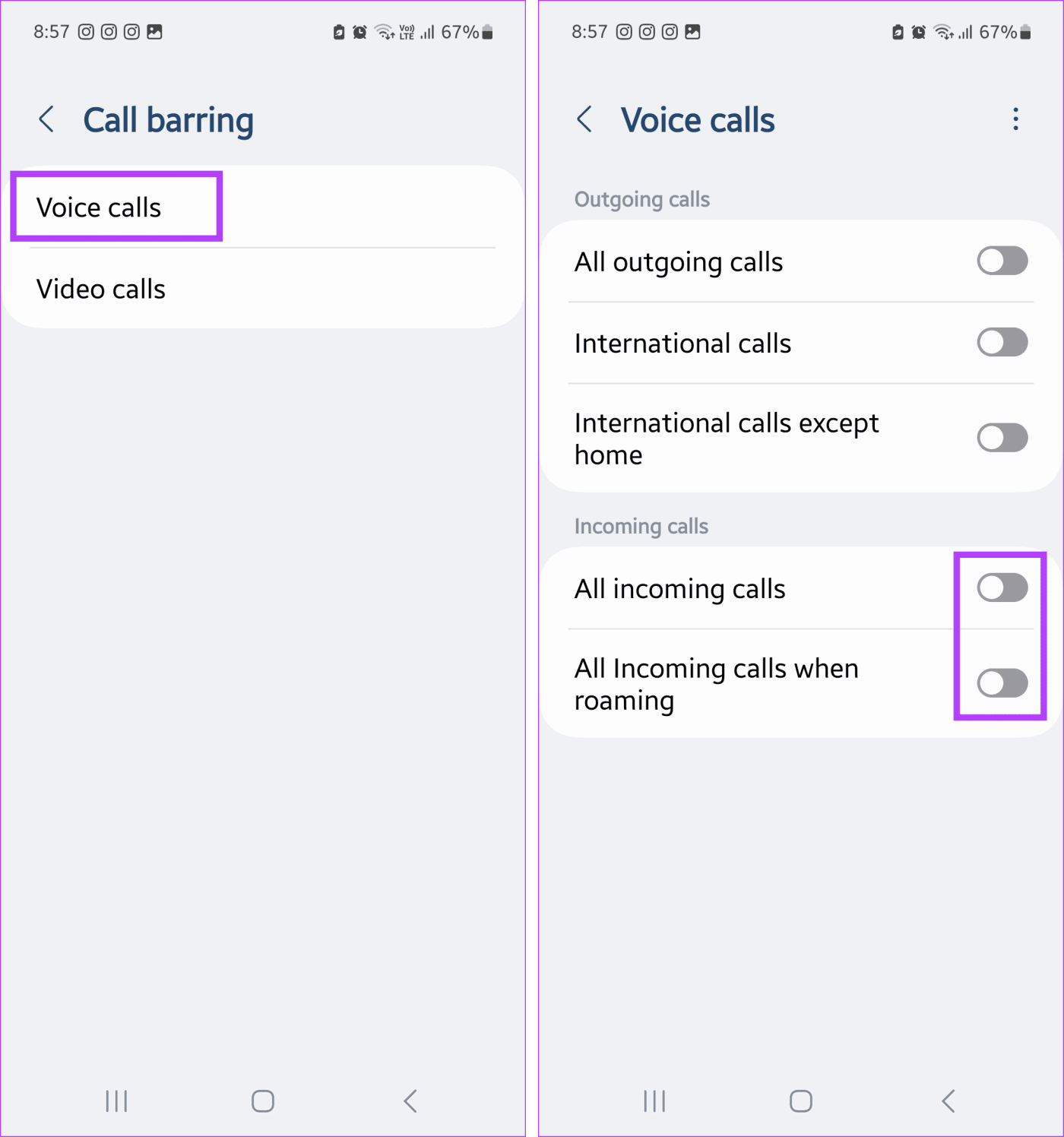
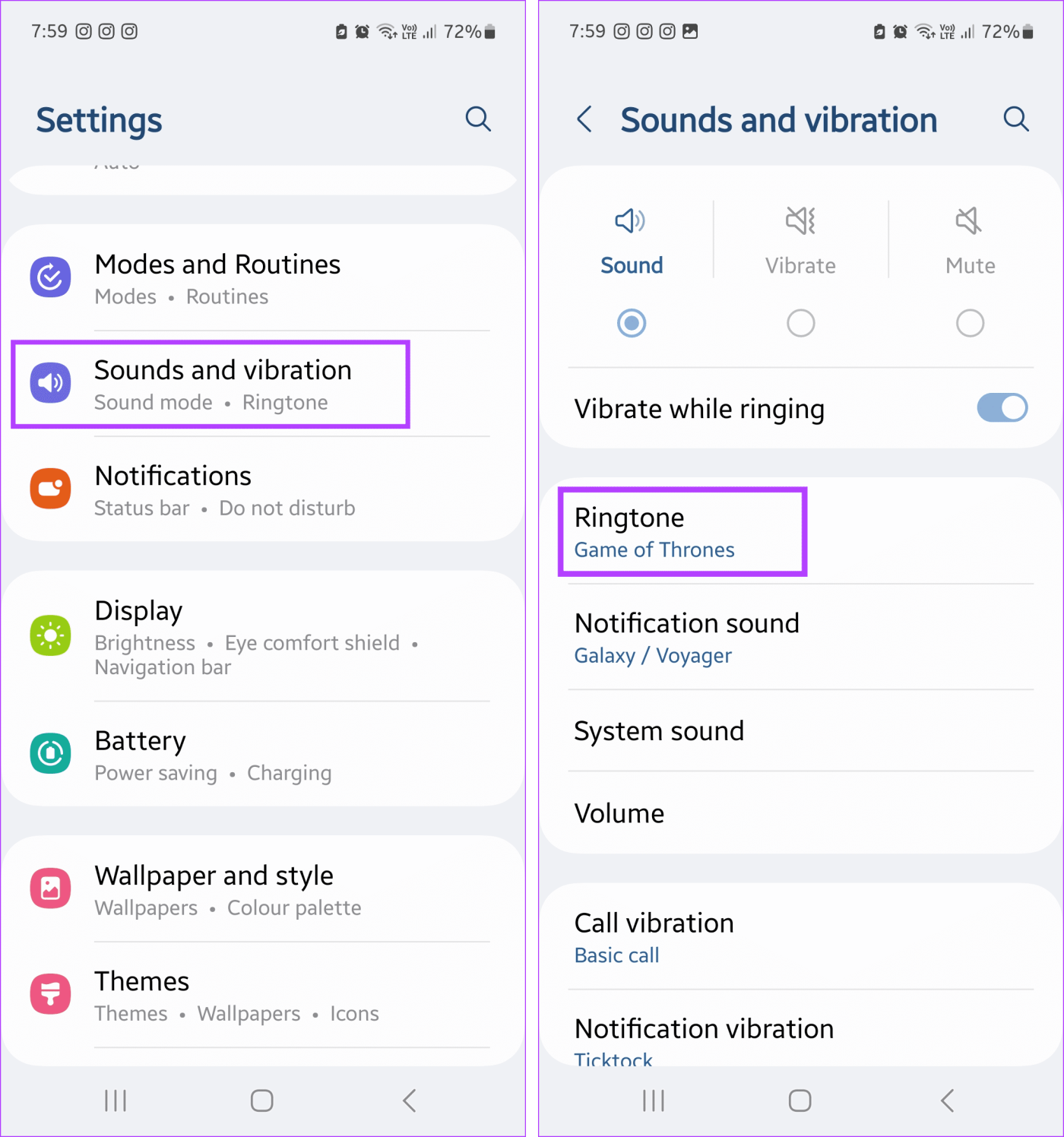
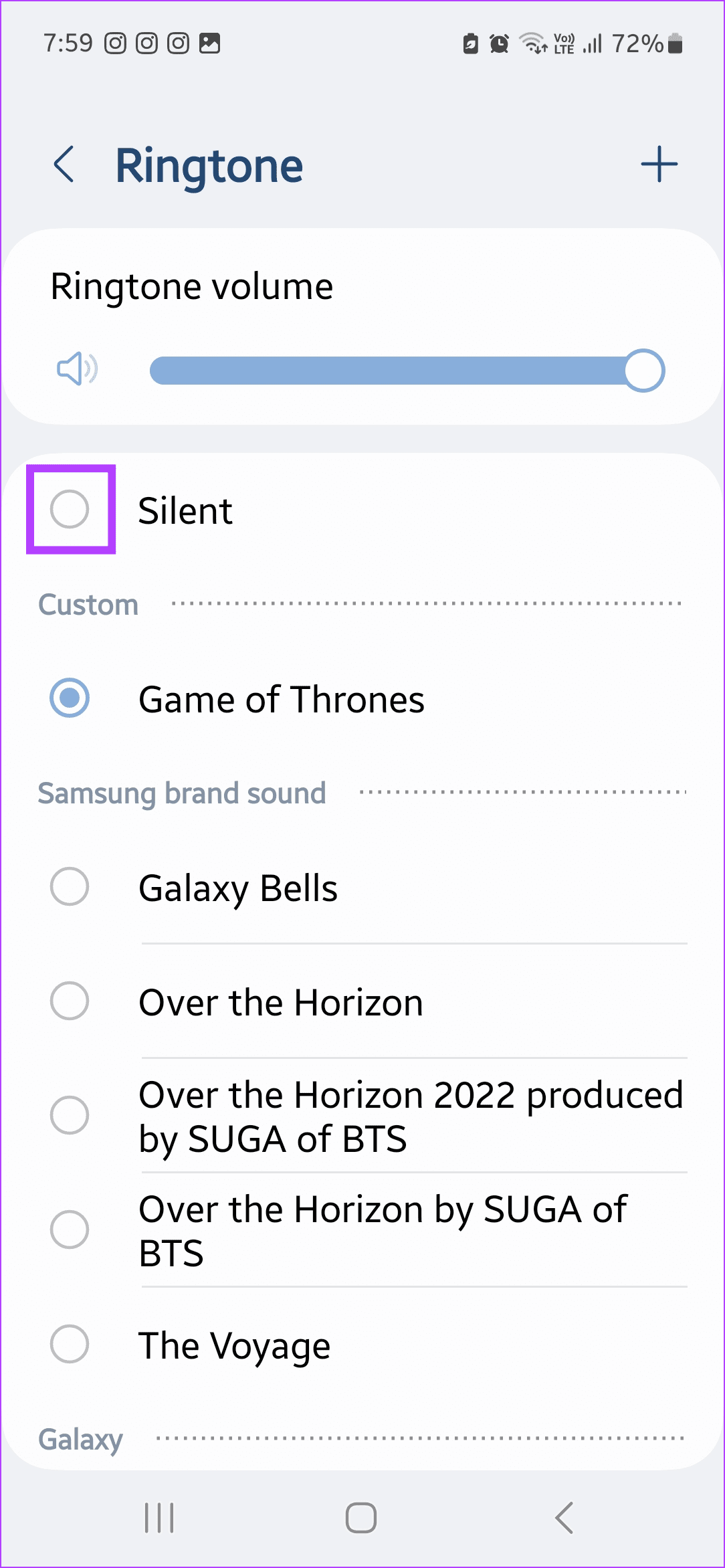
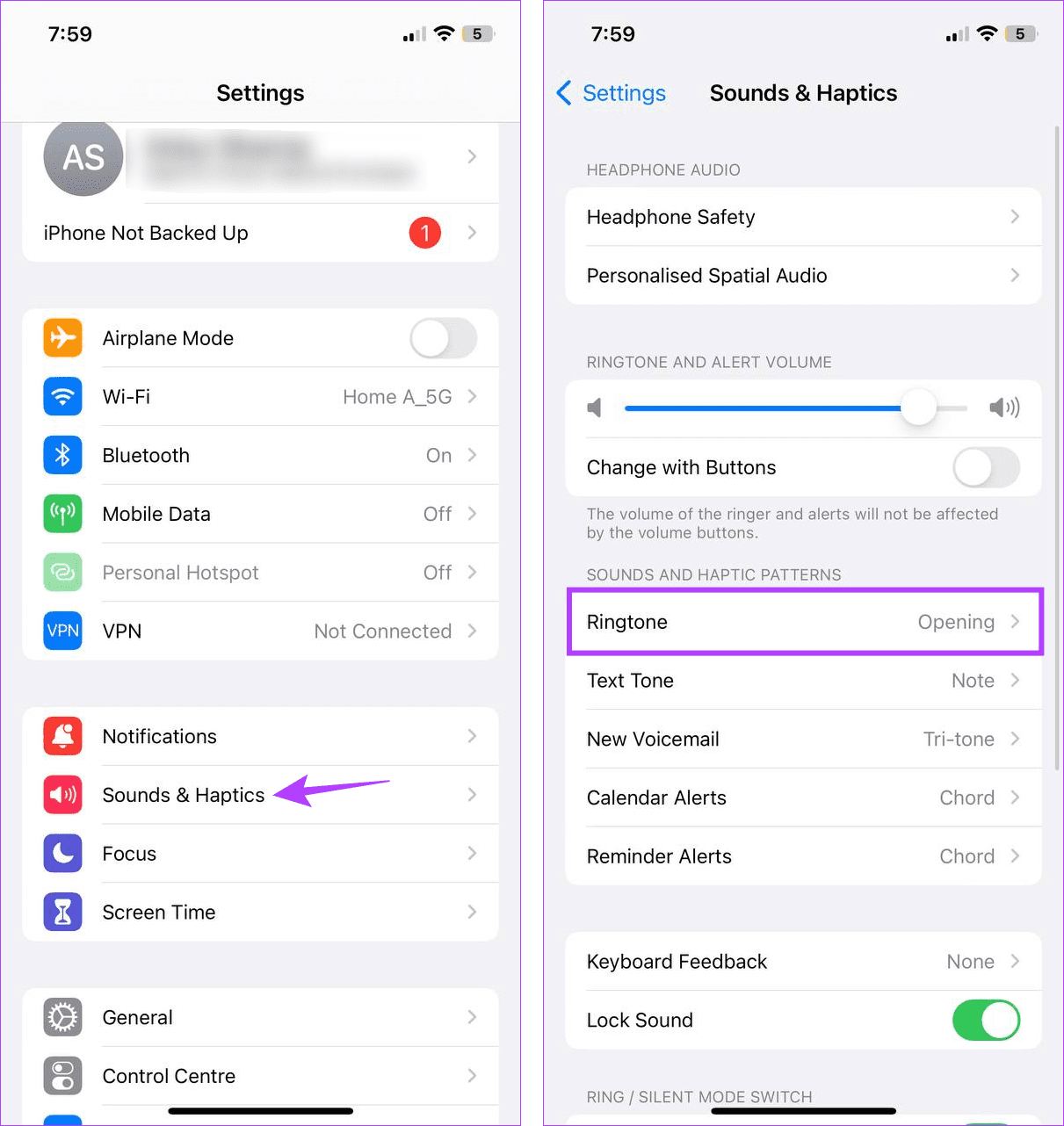
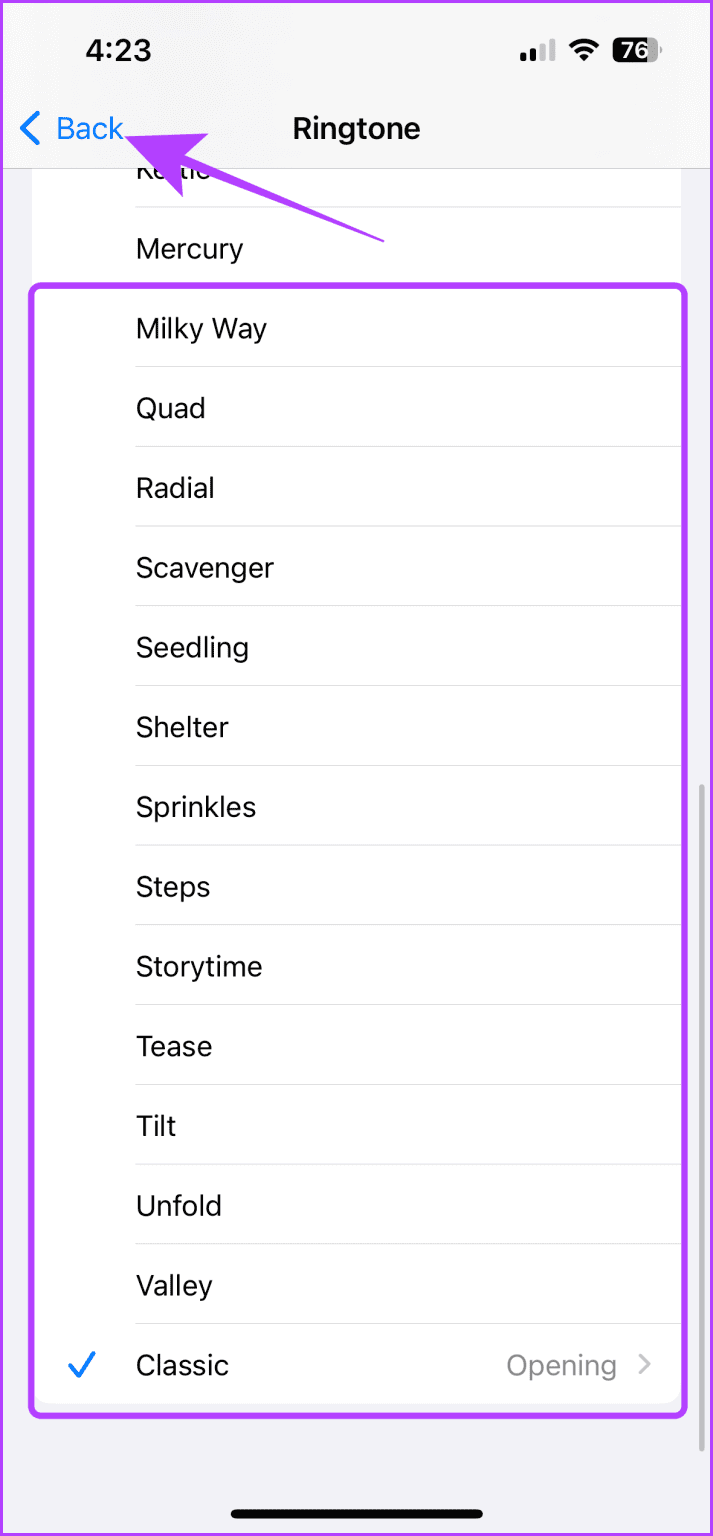
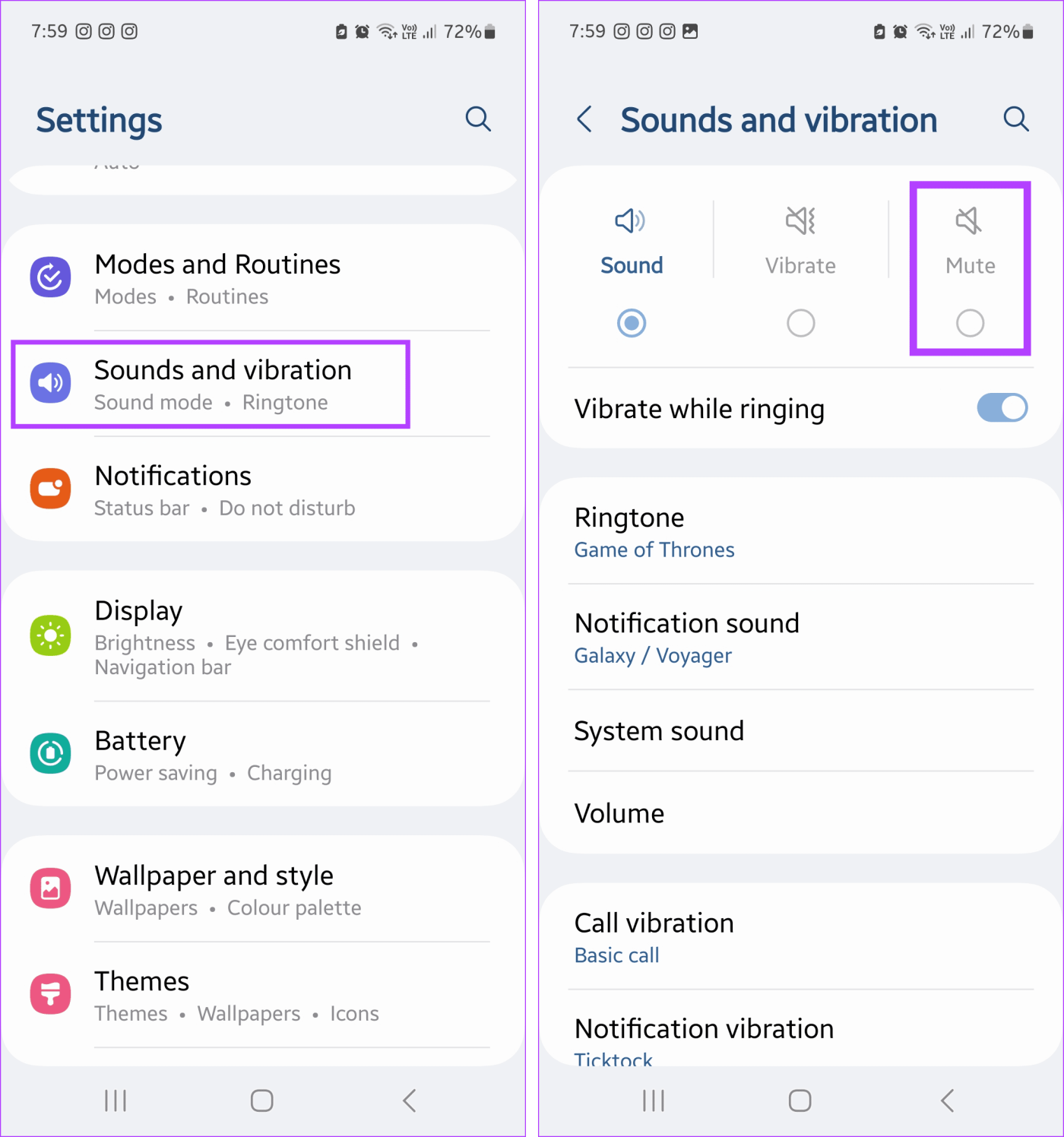
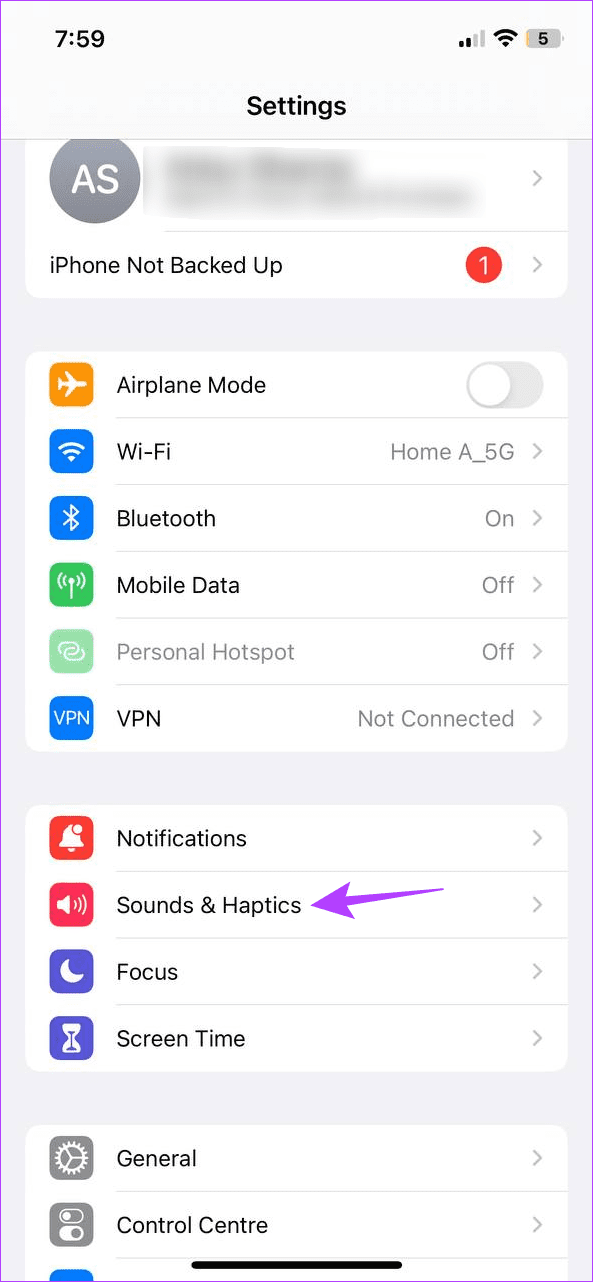
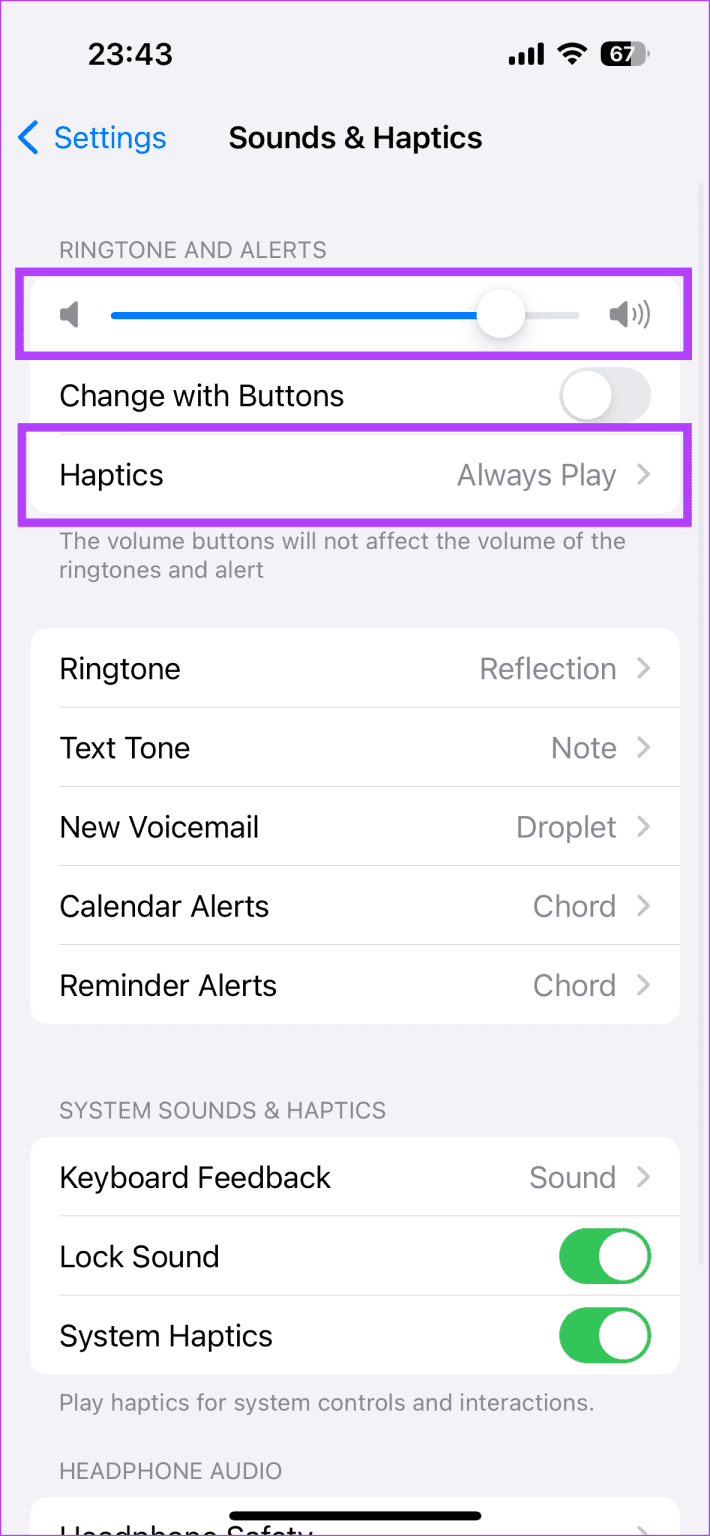
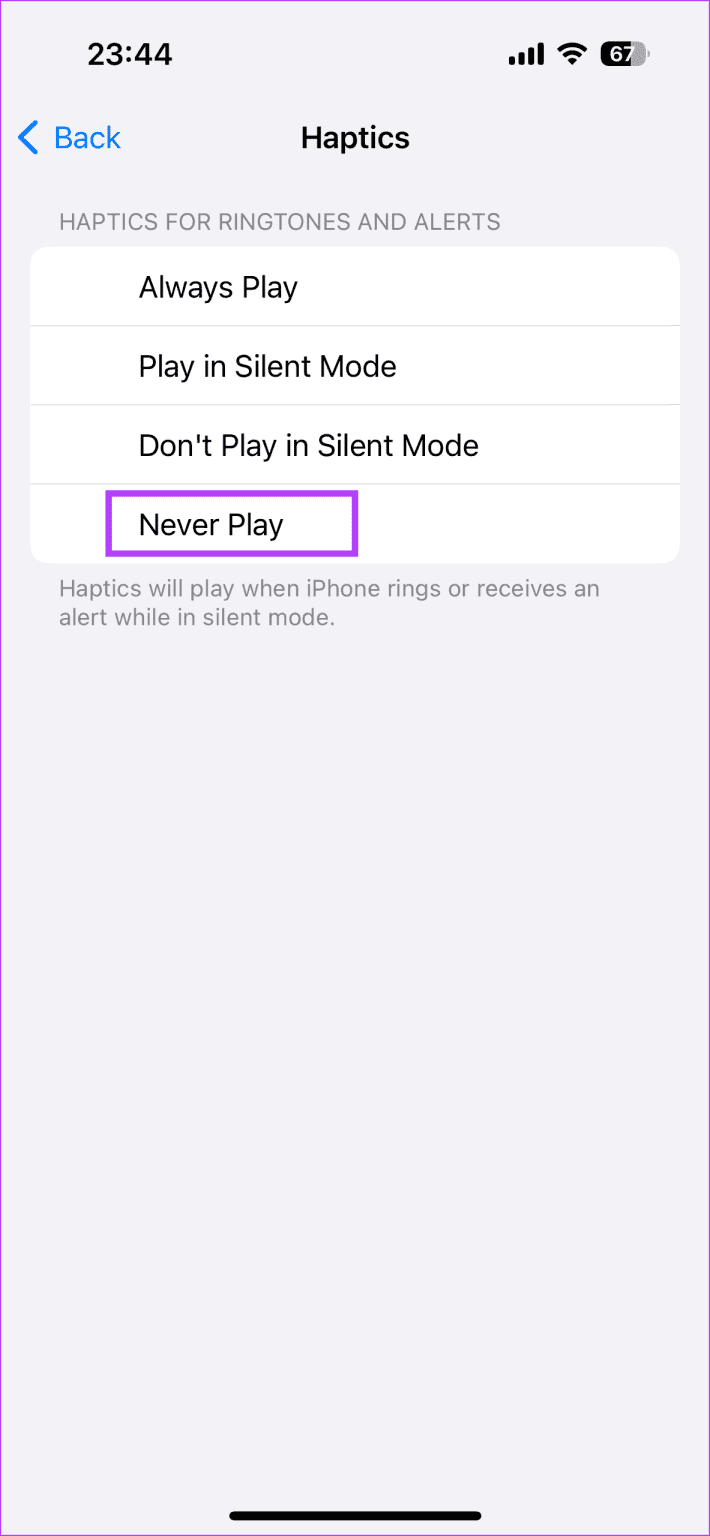


![So deaktivieren Sie Benachrichtigungen in Microsoft Teams [AIO] So deaktivieren Sie Benachrichtigungen in Microsoft Teams [AIO]](https://cloudo3.com/resources8/images31/image-2249-0105182830838.png)





![Bedingte Formatierung basierend auf einer anderen Zelle [Google Tabellen] Bedingte Formatierung basierend auf einer anderen Zelle [Google Tabellen]](https://cloudo3.com/resources3/images10/image-235-1009001311315.jpg)